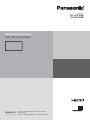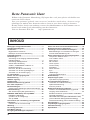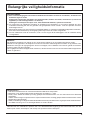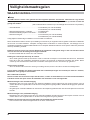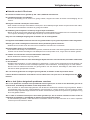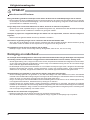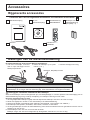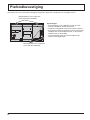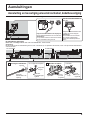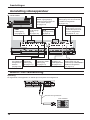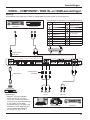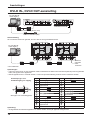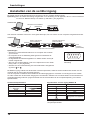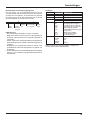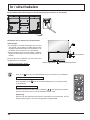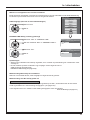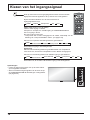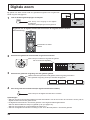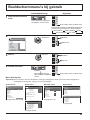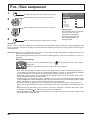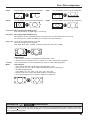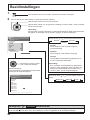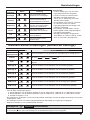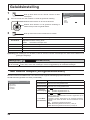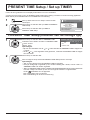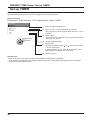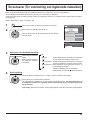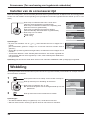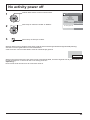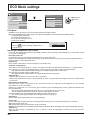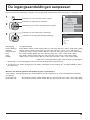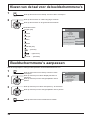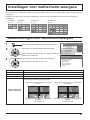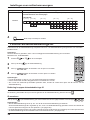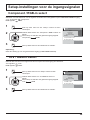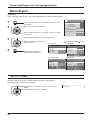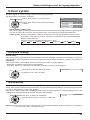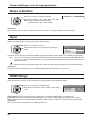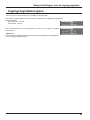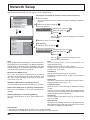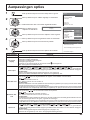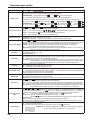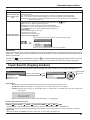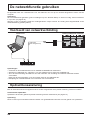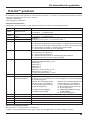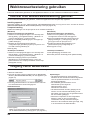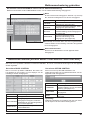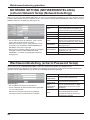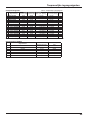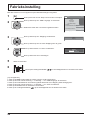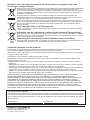Panasonic TH70LF50ER Handleiding
- Categorie
- Tv's
- Type
- Handleiding
Deze handleiding is ook geschikt voor

TH-70LF50ER
TH-80LF50ER
Gebruiksaanwijzing
FULL HD LCD-scherm
Model No.
Nederlands
Lees de gebruiksaanwijzing voordat u het toestel in
gebruik neemt.
Bewaar de gebruiksaanwijzing voor eventuele naslag.

2
Beste Panasonic klant
Welkom in de Panasonic klantenkring. Wij hopen dat u vele jaren plezier zult hebben van
uw nieuwe LCD-scherm.
Voor een optimaal gebruik van uw toestel wordt het aanbevolen, alvorens enige
afstellingen te maken, deze Instructies door te lezen en voor latere naslag te bewaren.
Bewaar ook uw bewijs van aankoop en noteer het Modelnummer en Serienummer van uw
toestel in de ruimte op de achteromslag van deze Instructies.
Visit our Panasonic Web Site http://panasonic.net
INHOUD
Belangrijke veiligheidsinformatie ........................... 3
Veiligheidsmaatregelen............................................ 4
Accessoires .............................................................. 7
Bijgeleverde accessoires ......................................... 7
Batterijen van de afstandsbediening ....................... 7
Plafondbevestiging .................................................. 8
Aansluitingen ............................................................ 9
Aansluiting en bevestiging wisselstroomkabel,
kabelbevestiging ...................................................... 9
Aansluiting videoapparatuur .................................. 10
AUDIO OUT-aansluiting ........................................ 10
VIDEO-, COMPONENT / RGB IN- en
HDMI-aansluitingen ................................................11
DVI-D IN-, DVI-D OUT-aansluiting ........................ 12
Aansluiten van de PC signaalingangen ................. 13
Aansluiten van de seriële ingang .......................... 14
In / uitschakelen...................................................... 16
Kiezen van het ingangssignaal ............................. 18
Basisbediening ....................................................... 19
ASPECT regeling .................................................... 21
Digitale zoom .......................................................... 22
Beeldschermmenu’s bij gebruik ........................... 23
Pos. /Size aanpassen ............................................. 24
Beeldinstellingen .................................................... 26
Geavanceerde instellingen (Advanced settings) ... 27
Geluidsinstelling ..................................................... 28
SDI Sound Output (SDI-geluidsuitvoer) ................ 28
PRESENT TIME Setup / Set up TIMER .................. 29
PRESENT TIME Setup
(Instellen van de huidige tijd) ................................. 29
Set up TIMER ........................................................ 30
Screensaver (Ter voorkoming van ingebrande
nabeelden)............................................................... 31
Instellen van de screensaver-tijd ........................... 32
Wobbling ................................................................. 32
No activity power off .............................................. 33
ECO Mode settings ................................................. 34
De ingangsaanduidingen aanpassen ................... 35
Kiezen van de taal voor de beeldschermmenu
’
s ..........36
Beeldschermmenu’s aanpassen ........................... 36
Instellingen voor multischerm-weergave ............. 37
Basisinstellingen voor multischerm-weergave ...... 37
Functie afstandsbedienings-ID .............................. 38
Setup-instellingen voor de ingangssignalen ....... 39
Component / RGB-in select ................................... 39
YUV / RGB-in select .............................................. 39
Menu Signal .......................................................... 40
3D Y/C Filter .......................................................... 40
Colour system ....................................................... 41
Cinema reality ....................................................... 41
XGA Mode ............................................................. 41
Noise reduction ..................................................... 42
Sync ...................................................................... 42
HDMI Range .......................................................... 42
Ingangssignaalweergave ....................................... 43
Network Setup ........................................................ 44
Aanpassingen opties ............................................. 45
Input Search (Ingang zoeken) ............................... 47
De netwerkfunctie gebruiken ................................ 48
Voorbeeld van netwerkverbinding ......................... 48
Opdrachtenaansturing ........................................... 48
PJLink™-protocol .................................................. 49
Webbrowserbesturing gebruiken ......................... 50
Voordat u de webbrowserbesturing gebruikt ......... 50
Toegang vanaf webbrowser .................................. 50
Beeldschermbeheer (scherm BASIC CONTROL/
OPTION CONTROL) ............................................. 51
NETWORK SETTING (NETWERKINSTELLING)
(scherm Network Setup (Netwerkinstelling)) ......... 52
Wachtwoordinstelling (scherm Password Setup) .... 52
Storingzoeken ......................................................... 53
Toepasselijke ingangssignalen ............................. 54
Fabrieksinstelling ................................................... 56
............................................................ 57

3
Belangrijke veiligheidsinformatie
WAARSCHUWING
1) Stel om beschadiging die kan leiden tot elektrische schokken of brand te voorkomen, dit toestel niet
bloot aan regen of vocht.
Plaats geen voorwerpen met water erin (bloemenvazen, bekers met drank, cosmetica e.d.) boven het
apparaat. (en ook niet op planken e.d. erboven)
Plaats geen voorwerpen met open vuur, zoals brandende kaarsen, op/boven het toestel.
2) Ter voorkoming van elektrische schokken de omkasting niet verwijderen. In het interne gedeelte zijn geen
onderdelen aanwezig die door de gebruiker zelf gerepareerd kunnen worden. Laat een reparatie over aan
deskundige technici.
3) Dit toestel is voorzien van een netsnoer met randaarde stekker. In verband met installatie/veiligheidsvoorschriften,
dient het toestel uitsluitend op een degelijk geaard stopcontact te worden aangesloten.
4) Om een elektrische schok te voorkomen, moet u ervoor zorgen dat de aardingspen van de netstekker stevig
is aangesloten.
OPGELET
Dit apparaat is bestemd voor gebruik in een omgeving die relatief vrij is van elektromagnetische velden.
Gebruik van dit apparaat in de nabijheid van bronnen met sterke elektromagnetische velden of op plaatsen waar
elektrische storingen de ingangssignalen kunnen overlappen, kan instabiliteit van beeld en geluid veroorzaken
of storing zoals ruis doen ontstaan.
Om mogelijke schade aan dit apparaat te voorkomen, dit niet in de buurt van bronnen met sterke elektromagnetische
velden te gebruiken.
Handelsmerken
Association.
Andere ondernemingen en productnamen zijn de handelsmerken of wettig gedeponeerde handelsmerken vande
betreffende ondernemingen.
van HDMI Licensing LLC in de Verenigde Staten en andere landen.
Opmerking:
Inbranden van een nabeeld kan optreden. Als u een stilstaand beeld langdurig op het scherm laat staan, kan dat
beeld op het scherm achterblijven. Na verloop van tijd zal het echter verdwijnen.

4
Veiligheidsmaatregelen
WAARSCHUWING
Setup
Dit LCD-scherm is alleen voor gebruik met de volgende optionele accessoires. Gebruik met enige andere
dan als optie verkrijgbare accessoires kan instabiliteit veroorzaken, hetgeen de kans op schade en letsel tot
gevolg kan hebben.
(Alle onderstaande accessoires zijn vervaardigd door Panasonic Corporation.)
............................................ TY-ST58P20 (voor TH-70LF50ER)
TY-ST65P20 (voor TH-80LF50ER)
.............. TY-WK70PV50
...... TY-FB10HD
...................................... TY-PG70LF50 (voor TH-70LF50ER)
TY-PG80LF50 (voor TH-80LF50ER)
Vraag altijd een deskundige installateur om het toestel te installeren.
Kleine onderdelen houden het risico op verstikking in wanneer ze per ongeluk worden ingeslikt. Houd kleine onderdelen
uit de buurt van kleine kinderen. Verwijder onnodige kleine onderdelen en andere objecten, met inbegrip van het
verpakkingsmateriaal en plastic zakken/bladen om te vermijden dat kleine kinderen ermee spelen zodat een potentieel
risico op verstikking ontstaat.
niet over de rand van de ondergrond hangt of uitsteekt.
Plaats geen voorwerpen bovenop de scherm.
kans dat er zich een elektrische kortsluiting voordoet, het tot brand of elektrische schokken kan leiden. Neem
contact op met uw Panasonic dealer als er vreemde voorwerpen binnen in de scherm zijn gekomen.
Vervoer alleen rechtop!
Let op dat de ventilatie niet wordt verhinderd door ventilatieopeningen met voorwerpen zoals b.v. kranten,
tafelkleden en/of gordijnen af te dekken.
Voor voldoende ventilatie;
Laat een ruimte van 10 cm of meer open aan de boven-, rechter- en linkerkant en 7 cm of meer aan de achterkant.
Laat deze ruimte ook open tussen de onderkant van het beeld en het vloeroppervlak.
Waarschuwingen voor muurbevestiging
scherm kan tot een ongeluk leiden en de dood of ernstig letsel tot gevolg hebben. Gebruik de aangegeven optionele
accessoires.
bevindt.
Waarschuwingen voor plafondbevestiging
scherm kan tot een ongeluk leiden en de dood of ernstig letsel tot gevolg hebben.
Installeer het product niet op een plaats waar het blootstaat aan direct zonlicht.

5
Veiligheidsmaatregelen
Gebruik van het LCD-scherm
De scherm is bestemd voor gebruik op 220 - 240 V, 50/60 Hz wisselstroom.
De ventilatieopeningen niet afdekken.
scherm.
Steek geen vreemde voorwerpen in de scherm.
daar dit brand of elektrische schokken tot gevolg kan hebben.
De omkasting niet verwijderen of deze op enigerlei wijze veranderen.
voor inspectie, afstelling en reparatie altijd contact op met uw Panasonic dealer.
Een apparaat met KLASSE I-constructie moet met een geaarde stekker op een geaard stopcontact worden aangesloten.
Gebruik geen ander voedingssnoer dan alleen het bij dit toestel geleverd netsnoer.
Steek de stekker geheel in de contactdoos.
Als de stekker niet volledig in de contactdoos is gestoken, bestaat de kans dat er hitte wordt opgewekt waardoor brand kan
ontstaan. Als de stekker beschadigd is of de afdekplaat van het stopcontact los zit, mogen deze niet worden gebruikt.
De stekker van het netsnoer niet met natte handen vastnemen.
Wees voorzichtig het netsnoer niet te beschadigen. Bij het losnemen van het netsnoer, de stekker vasthouden
en niet de kabel.
verhitten, niet in de buurt van hete voorwerpen plaatsen, niet ineendraaien, overmatig buigen of er aan trekken.
Dit kan brand of elektrische schokken tot gevolg hebben. Als het netsnoer beschadigd is, dient deze door uw
Panasonic dealer gerepareerd te worden.
Als u de scherm gedurende een langere tijd niet gebruikt, de stekker uit het stopcontact nemen.
Laat om brand te voorkomen nooit kaarsen of een andere bron van open vuur in de nabijheid van de
televisie.
Als er zich tijdens het gebruik problemen voordoen
Als er zich problemen voordoen met bijvoorbeeld beeld of geluid, als er rook of een abnormale geur uit de
scherm komt, onmiddellijk de stekker uit het stopcontact nemen.
gecontroleerd heeft of er geen rookontwikkeling meer aanwezig is, contact opnemen met uw Panasonic dealer
dus nooit gedaan worden.
Als er water of vreemde voorwerpen in de scherm gevallen zijn, als de scherm is komen te vallen of als de
omkasting beschadigd is, onmiddellijk de stekker uit het stopcontact nemen.
contact op met uw Panasonic dealer.

6
Veiligheidsmaatregelen
OPGELET
Gebruik van het LCD-scherm
Breng uw handen, gezicht of voorwerpen niet te dicht in de buurt van de ventilatieopeningen van de scherm.
of voorwerpen, die niet warmtebestendig zijn, niet in de buurt van deze opening, aangezien anders de kans bestaat
op brandwonden of materiaal vervorming.
worden, hetgeen brand of elektrische schokken tot gevolg kan hebben.
Verwijder bij wijze van veiligheidsmaatregel de stekker uit het stopcontact, alvorens met het reinigen te
beginnen.
Het netsnoer regelmatig reinigen om te voorkomen dat dit met stof bedekt raakt.
kan hebben. Neem de stekker uit het stopcontact en veeg dit met een droge doek af.
Houd batterijen niet in het vuur en haal ze niet uit elkaar.
Reiniging en onderhoud
De voorzijde van het displaypaneel is met een speciaal materiaal behandeld. Veeg de buitenzijde van het paneel
voorzichtig schoon met uitsluitend net dijgeleverde schoonmaakdoek of met een zachte, stofvrije doek.
of een 100-voudig verdunde zeepoplossing, en dan veegt u het naderhand droog met een al even zachte droge
doek, totdat het oppervlak helemaal droog is.
daardoor beschadigd kan worden. Vermijd bovendien contact met vluchtige stoffen, zoals insectensprays,
wasbenzine en terpentijn, aangezien de kwaliteit van het materiaal oppervlak daardoor aangetast wordt.
Als de behuizing vuil geworden is, deze met een zachte, droge doek schoonvegen.
neutraal schoonmaakmiddel is toegevoegd en vervolgens de doek uitwringen. Gebruik deze doek om de behuizing
schoon te vegen en veeg deze vervolgens met een droge doek goed droog.
in het apparaat terechtkomen, bestaat de kans op storingen en defecten.
kwaliteit van de buitenzijde van de behuizing daardoor aangetast wordt. Ook kan de buitenste laag van de omkasting
met voorwerpen die gemaakt zijn van rubber of PVC.
Gebruik van een chemische reinigingsdoek

+
-
+
-
7
Accessoires
Bijgeleverde accessoires
Controleer dat u de hier afgebeelde accessoires en onderdelen in bezit heeft
Batterijen van de afstandsbediening
2. Plaats de batterijen op de juiste
manier (+ en -).
3. Plaats het klepje weer terug.
Handige tip:
Bij veelvuldig gebruik van de afstandsbediening verdient het aanbeveling de batterijen door
alkalibatterijen te vervangen wanneer deze leeg zijn, want deze hebben een langere levensduur.
Belangrijke informatie betreffende de batterijen
Wanneer de batterijen verkeerd aangebracht zijn, kan batterijlekkage of -corrosie optreden met beschadiging van de
afstandsbediening tot gevolg. Houd bij verwijdering van batterijen rekening met het milieu.
Neem de volgende punten in acht:
1. Vervang altijd beide batterijen tegelijk. Gebruik altijd nieuwe batterijen wanneer u de oude vervangt.
2. Steek niet tegelijk een nieuwe en een oude batterij in de afstandsbediening.
3. Gebruik niet tegelijk verschillende typen batterijen (bijvoorbeeld: “zink-koolstof” met “alkaline”).
4. De batterijen nooit opladen, kortsluiten, demonteren, verhitten of verbranden.
5.
Vervang de batterijen wanneer de afstandsbediening soms uitvalt of helemaal niet meer gebruikt kan worden voor de
bediening van het scherm.
6.
Houd batterijen niet in het vuur en haal ze niet uit elkaar.
Batterijen mogen niet aan bovenmatige hitte zijn blootgesteld, zoals de zon, het vuur en derg.
De afstandsbediening werkt op twee R6-formaat batterijen.
1. Trek aan het haakje, houd het
vast en open het klepje van het
batterijcompartiment.
Netsnoer
Gebruiksaanwijzing
Batterijen, R6 (UM3) formaat
Batterijen voor de
afstandsbediening
(R6 (UM3) × 2)
Afstandbediening
N2QAYB000691
Cd-rom
(Gebruiksaanwijzing)
Kabelbinder × 1
TMME289

8
Plafondbevestiging
Het scherm kan met in de handel verkrijgbare oogbouten (M10) aan het plafond enz. bevestigd worden.
Montageposities voor oogbouten
(voor horizontale installatie)
Montageposities voor oogbouten
(voor verticale installatie)
Opmerkingen:
erkende installateur worden uitgevoerd.
installatie aan de onderzijde bevindt, en bij verticale
installatie aan de bovenzijde.
Leg de bedrading langs de verticale zijde als het
scherm wordt opgehangen.

1
2
De kabelbinder gebruiken
Maak alle overtollige kabels vast met een kabelbinder, zoals vereist.
Opmerking:
Bij dit toestel wordt één kabelbinder geleverd. Als u de kabels op vier plaatsen samenbindt, moet u de bijkomende kabelbinders
zelf aanschaffen.
Bevestig de kabelbinder
Van het apparaat verwijderen:
Houd beide
ontgrendelknoppen
ingedrukt
opening
Bundel de kabels
ontgrendel-
knoppen
geleiders
Schuif de
punt onder
de geleiders
Losmaken:
Houd
de knop
ingedrukt
knop
Steek de
kabelbinder in de
opening.
TH-70LF50ER TH-80LF50ER
9
Plug de wisselstroomkabel in de displayunit.
Plug de wisselstroomkabel in tot u een klik hoort.
Opmerking:
Let op dat het netsnoer zowel aan de linker
als de rechterkant stevig vast zit.
Aansluitingen
Bevestigen van het netsnoer
Haal de wisselstroomkabel er
weer uit
Verwijder de wisselstroomkabel door
te drukken op de twee knoppen.
Opmerking:
Bij het losmaken van het netsnoer
dient u absoluut altijd eerst de
stekker uit het wandstopcontact te
trekken.
Aansluiting en bevestiging wisselstroomkabel, kabelbevestiging

Ex. TH-80LF50ER
AV IN
HDMI
HDMI-ingang
(zie pagina 11)
AUDIO IN (COMPONENT / RGB)
Audio-ingang voor een
toestel dat op COMPONENT/
RGB IN is aangesloten.
(zie pagina 11)
AUDIO IN (DVI-D / PC)
Audio-ingang voor een
toestel dat op DVI-D IN,
PC IN is aangesloten.
(zie pagina 12, 13)
AUDIO IN (COMPOSITE)
Audio-ingang voor een toestel dat
op VIDEO is aangesloten.
(zie pagina 11)
COMPONENT/RGB IN
Component / RGB
video-ingang
(zie pagina 11)
VIDEO
Composiet
video-ingang
(zie pagina 11)
LAN:
Verbinden met
een netwerk om
het apparaat te
besturen.
(zie pagina 48)
AUDIO OUT
Aansluiten op
geluidsapparatuur
(zie pagina 10)
DVI-D IN, DVI-D OUT
DVI-D-ingang/
uitgang
(zie pagina 12)
SERIAL IN, SERIAL OUT
SERIAL-ingang/uitgang
Bedien het scherm door het
aan te sluiten opde pc.
(zie pagina 14)
PC IN
Pc-ingangsaansluiting
(zie pagina 13)
AUDIO OUT-aansluiting
Opmerking:
De afgebeelde extra apparatuur en kabels zijn niet bij deze set meegeleverd.
Stereofonische geluidscode
audio-installatie
line-in
10
Aansluiting videoapparatuur
Aansluitingen

R
L
RL
AUDIO OUT
AUDIO OUTRGB OUT
Y P
B PR OUT
VIDEO OUT
HDMI
AV OUT
19
3 1
4
2
18
11
[Pintoewijzingen en signaalnamen voor de HDMI-aansluiting]
Pin nr.
Signaalnaam
Pin nr.
Signaalnaam
1
T.M.D.S Data2+
11
T.M.D.S.
klokafscherming
2
T.M.D.S Data2-afscherming
12
T.M.D.S Klok-
3
T.M.D.S Data2-
13
CEC
4
T.M.D.S Data1+
14
Gereserveerd (N.C.
op apparaat)
5
T.M.D.S Data1-
afscherming
6
T.M.D.S Data1-
15
SCL
7
T.M.D.S Data0+
16
SDA
8
T.M.D.S Data0-afscherming
17
DDC/CEC aarding
9
T.M.D.S Data0-
18
+5V vermogen
10
T.M.D.S Klok+
19
Hot Plug Detect
Aansluitingen
VIDEO-, COMPONENT / RGB IN- en HDMI-aansluitingen
Opmerking:
De afgebeelde extra apparatuur, kabels en adapterstekkers worden niet bij de set meegeleverd.
HDMI-kabels
Dvd-speler
Adapterstekker
RCA-BNC
Dvd-speler
Videorecorder
Adapterstekker
RCA-BNC
Dvd-speler
Computer Camcorder RGB
Opmerkingen:
select” instelling in het “Setup”
menu naar “Component” (bij een
component-type signaalaansluiting)
of naar “RGB” (bij een RGB
signaalaansluiting). (zie pagina 39)
van de COMPONENT/RGB IN-
aanslutiing met “Sync on G”.

12
PC met DVI-D-
video-uitgang
DVI-D IN-, DVI-D OUT-aansluiting
Pin nr.
Signaalnaam
Pin nr.
Signaalnaam
1
T.M.D.S.-gegevens 2-
13
2
T.M.D.S.-gegevens 2+
14
+5 V DC
3
T.M.D.S.-gegevens 2
afgeschermd
15
Aarde
4
16
Hot plug detect
5
17
T.M.D.S.-gegevens 0-
6
DDC-klok
18
T.M.D.S.-gegevens 0+
7
DDC-gegevens
19
T.M.D.S.-gegevens 0
afgeschermd
8
20
9
T.M.D.S.-gegevens 1-
21
10
T.M.D.S.-gegevens 1+
22
T.M.D.S.-klokafscherming
11
T.M.D.S.-gegevens 1
afgeschermd
23
T.M.D.S. klok+
12
24
T.M.D.S. klok-
Opmerking:
Pintoewijzingen voor
de DVI-D-ingang en -uitgang
Weergave van aansluitingspoort
9
8
1
17
24
16
Aansluitingen
Opmerkingen:
kabel, het signaal of de apparatuur.
Serieschakeling
Als u meerdere schermen gebruikt, kunnen deze in serie geschakeld worden.
DVI-videokabel (binnen 5 m)
Gedeeld met PC IN.
Stereo ministekker (M3)
Eerste LCD-scherm Tweede LCD-scherm
Derde en
volgende
LCD-
schermen
* DVI-videokabel
**
PC met DVI-D-
video-uitgang

13
Aansluitingen
Signaalnamen voor mini D-sub 15P connector
Pinrangschikking voor
PC signaalingang
Aansluiten van de PC signaalingangen
Opmerkingen:
1.080 stippen wanneer de aspectmodus ingesteld is op “16:9”. Als de displayresolutie deze maxima overschrijdt,
dient u bij het maken van de verbinding de instellingen op de computer te wijzigen.
Pin nr. Signaalnaam Pin nr. Signaalnaam Pin nr. Signaalnaam
1
R
6
GND (Massa)
11
NC (
niet aangesloten
)
2
G
7
GND (Massa)
12
SDA
3
B
8
GND (Massa)
13
HD/SYNC
4
NC (
niet aangesloten
)
9
+5 V DC
14
VD
5
GND (Massa)
10
GND (Massa)
15
SCL
1
6 7 8
3
9
4 5
10
15 14 13 12 11
2
Adapter
(indien nodig)
(pennenstekker)
RGB
Mini D-sub 15p
Stereo ministekker (M3)
Gedeeld met DVI-D IN.
Audio
Sluit een kabel aan die past
op de audiosignaaluitgang van de computer.
(stekkerbus)
COMPUTER

6 7 8 9
1 3 4 5 2
*
*
*
14
Pinindeling voor SERIAL-
aansluiting
Aansluiten van de seriële ingang
De seriële ingang wordt gebruikt wanneer het scherm via een computer bediend wordt.
Opmerking: Als u de seriële aansluiting wilt gebruiken voor aansturing van dit apparaat, dient u “Control I/F Select”
in het menu “Network Setup” in te stellen op “RS-232C”. (zie pagina 44)
Aansluitingen
Opmerkingen:
op het scherm.
voorbeeld bedoeld.
toestel meegeleverd.
Daisy Chain” in. (zie pagina 46)
op pinnen
2
t/m
8
.
computer die op deze ingang wordt aangesloten.
Voor de computer is software vereist waarmee de bedieningsgegevens verzonden en ontvangen kunnen worden
en welke voldoet aan de hieronder aangegeven voorwaarden. Gebruik voor het samenstellen van de software een
bijzonderheden.
Communicatieparameters
Signaalniveau RS-232C compatibel
Synchronisatiemethode Asynchroon
Baud rate 9600 bps
Pariteit Geen
Tekenlengte 8 bits
Stopbit 1 bit
Stromingregeling -
Signaalnamen voor de ingang SERIAL IN
Pin nr.
Bijzonderheden
2
R X D
3
T X D
4
DTR
5
GND
6
DSR
7
8
(kortgesloten in dit apparaat)
1
9
NC
Deze signaalnamen komen overeen met die in de
Ook wanneer meerdere schermen in serie geschakeld zijn, kan een scherm via een computer aangestuurd worden.
COMPUTER
D-sub 9p
(pennenstekker)
(stekkerbus)
RS-232C Conversiekabel
(stekkerbus)(stekkerbus)
(stekkerbus) (stekkerbus)
COMPUTER
*
RS-232C Conversiekabel
D-sub 9p
(stekkerbus)
Eerste LCD-scherm
(pennenstekker)
Tweede LCD-scherm
(pennenstekker)
Derde
lcd-scherm
(pennenstekker)

15
Basisformaat voor bedieningsgegevens
De verzending van de bedieningsgegevens van de
computer begint achtereenvolgens met een STX signaal,
gevolgd door de opdracht, de parameters en tenslotte
een ETX signaal. Als er geen parameters zijn, hoeft het
parametersignaal niet verzonden te worden.
Opmerkingen:
altijd eerst wachten op de reactie van dit apparaat op
de eerste opdracht alvorens de volgende opdracht te
verzenden.
stuurt dit apparaat een “ER401” opdracht terug naar de
computer.
gedetailleerde instructies betreffende het gebruik van
opdrachten.
wanneer er een dubbele ingangsaansluitingenkaart is
aangebracht.
Start
(02h)
3-teken
opdracht
(3 bytes)
Dubbele
punt
Parameter(s)
(1 - 5 bytes)
Einde
(03h)
STX C1 C2 C3 P1 P2 P3 P4: P5 ETX
Aansluitingen
Opdracht
Opdracht Parameter Besturingsdetails
PON Geen Apparaat AAN
POF Geen Apparaat UIT
AVL *** Volumeniveau 000 - 100
AMT
0 Geluidsdemping uit
1 Geluidsdemping aan
IMS Geen
SL1
S1A
S1B
AV1
AV2
HM1
DV1
PC1
Ingangssignaalkeuze (doorlopen)
Slot-ingang (SLOT INPUT)
Slot-ingang (SLOT INPUT A)
Slot-ingang (SLOT INPUT B)
VIDEO-ingang (VIDEO)
COMPONENT/RGB IN-ingang
(Component)
HDMI-ingang (HDMI)
DVI-D IN-ingang (DVI)
PC IN-ingang (PC)
DAM Geen
FULL
NORM
Scherm-modus keuze (doorlopen)
16:9
4:3
Wanneer de stroom uitgeschakeld is, reageert het
scherm alleen op de PON opdracht.

16
Druk op de toets van de afstandsbediening om het scherm uit te schakelen.
Netspanningsindicator: Rood (standby)
Druk nogmaals op de toets van de afstandsbediening om het scherm weer
in te schakelen.
Netspanningsindicator: Groen
Schakel het scherm uit door op de schakelaar op het apparaat te drukken,
wanneer het scherm aan is of in de STANDBY modus staat.
Opmerking:
Wanneer de stroombeheerfunctie (power management) is geactiveerd, zal het
lampje oranje oplichten wanneer het apparaat is uitgeschakeld.
In / uitschakelen
Aansluiten van de stekker op het stopcontact
Opmerkingen:
De netstekker verschilt afhankelijk van het land
van gebruik. Het is daarom mogelijk dat de rechts
hiernaast afgebeelde stekker niet hetzelfde is als
de stekker van het netsnoer van uw apparaat.
altijd eerst de stekker uit het wandstopcontact te
trekken.
Druk op de Power schakelaar van het scherm om
het apparaat in te schakelen.
Netspanningsindicator: Groen
Power schakelaar
Netspanningsindicator
Afstandsbedieningssensor

Italiano
Español
ENGLISH (US)
English (UK)
Deutsch
Français
OSD Language
PRESENT TIME Setup
PRESENT TIME MON 99 : 99
Set
PRESENT TIME
99 : 99
DAY
MON
PRESENT TIME Setup
PRESENT TIME MON 99 : 99
Set
PRESENT TIME
10 : 00
DAY
TUE
17
Wanneer u het apparaat voor het eerst inschakelt
Bij de eerste keer inschakelen verschijnt het volgende scherm. Kies de onderdelen met de afstandsbediening.
De toetsen op het toestel zelf kunnen hiervoor niet gebruikt worden.
OSD Language (taal voor de schermaanduidingen)
PRESENT TIME Setup (instelling juiste tijd)
1
Kies een taal.
2
Stel in.
1
Selecteer “DAY” of “PRESENT TIME”.
2
Stel het onderdeel “DAY” of “PRESENT TIME” in.
Opmerkingen:
verschijnen.
OSD Language (zie pagina 36)
PRESENT TIME Setup (zie pagina 29)
1
Selecteer “Set”.
2
Stel in.
In / uitschakelen
Waarschuwingsbericht bij het inschakelen
Wanneer u het toestel aanzet, wordt mogelijk het volgende bericht getoond:
Waarschuwing voor No activity power off
’No activity power off’ is enabled.
Als “No activity power off” in het menu Setup is ingesteld op “Enable”, wordt iedere keer als het toestel
wordt ingeschakeld een waarschuwing weergegeven. (zie pagina 33)
In het volgende menu kunt u instellen of deze melding weergegeven wordt: menu Options
Power On Message (zie pagina 47)

INPUT
MENU
VOL
ENTER/
+
/
-
/
18
Kiezen van het ingangssignaal
Opmerkingen:
op het apparaat te drukken.
de COMPONENT/RGB IN aansluitingen is aangesloten.
(zie pagina 39)
Druk op deze toets om het ingangssignaal te kiezen dat moet worden
afgespeeld vanaf de apparatuur die op het scherm is aangesloten.
Bij het herhaald indrukken van de toets verandert het
ingangssignaal als volgt:
PCHDMI Component*
VIDEO DVI
HDMI: HDMI-ingang in AV IN (HDMI).
VIDEO: Video-ingang in VIDEO.
Component*: Component- of RGB-ingang in COMPONENT/RGB IN.
PC: PC-ingang in PC IN.
DVI: DVI-ingang in DVI-D IN.
* “Component” kan worden weergegeven als “RGB”, afhankelijk van de
instelling van “Component/RGB-in select”. (zie pagina 39)
Wanneer een optionele aansluitingenkaart is geïnstalleerd:
PCVIDEO
HDMI
DVI
ComponentSLOT INPUT
SLOT INPUT: Ingang in aansluitingenkaart
Opmerking:
Wanneer een aansluitingenkaart is geïnstalleerd die niet compatibel is
met het scherm, wordt “Non-Compatible Function Board” weergegeven.
Wanneer een aansluitingenkaart met dubbele ingang is geïnstalleerd:
VIDEO Component
SLOT INPUT A
SLOT INPUT BHDMI
PC DVI
SLOT INPUT A, SLOT INPUT B: Dubbele ingang in aansluitingskaart.

INPUT
MENU
VOL
ENTER/
+
/
-
/
19
Basisbediening
Apparaat
Volumeafstelling
Volume Omhoog “+” en Omlaag “–”
Wanneer het menuscherm wordt weergegeven:
“+”: druk hierop om de cursor naar boven te verplaatsen
“–”: druk hierop om de cursor naar beneden te verplaatsen
(zie pagina 23)
Afstandsbedieningssensor
Netspannings-schakelaar Aan / Uit
Helderheidsensor
Detecteert de helderheid in de kijkomgeving.
Netspanningsindicator
De netspanningsindicator licht op.
Netspanning-UIT
...
op een stopcontact is aangesloten, zal het
apparaat een weinig stroom verbruiken.)
........ Rood
Oranje (als “Slot power” is ingesteld op “On”.
Oranje (afhankelijk van het type functiekaart
dat is gemonteerd, als de sleuf wordt
voorzien van voeding)
Oranje (als “Control I/F Select” is ingesteld
Apparaat-AAN
... Groen
.........................
.........................
Invoer- / beeldverhoudingtoets
(zie pagina 21, 23)
INPUT toets (Selectie ingangssignaal)
(zie pagina 18)
SLOT:
Insteeksleuf aansluitingenkaart (optionele
accessoires)
(zie pagina 4)
Opmerking:
De bovenste sleuf is voor een aansluitingenpaneel
met een breedte van twee sleuven. Een
aansluitingenpaneel met een breedte van 1 sleuf werkt
niet in de bovenste sleuf.
MENU scherm AAN / UIT
Bij herhaald indrukken van de MENU toets wordt er tussen de
menuschermen omgeschakeld. (zie pagina 23)
Normale beeld Picture (Beeld)
SetupSound (Geluid)
Pos. /Size

Off timer
90min
1
2
3
4
10:00
PC
4:3
20
Standby (Aan / Uit) toets
Het scherm dient eerst bij het stopcontact en
de netspanningsschakelaar ingeschakeld
te worden (zie pagina 16).
Druk op deze toets om het scherm in te
schakelen vanuit de standbymodus. Druk
nogmaals op deze toets om het scherm
uit te schakelen (de standbymodus te
activeren).
ACTION toets
Druk op deze toets om selecties en instellingen
vast te leggen.
(zie pagina 24, 25)
(zie pagina 22)
Afstandsbediening
SET UP toets (zie pagina 29 - 44)
RECALL toets
Druk op de “RECALL” toets om de
huidige status van het systeem op
het scherm te laten verschijnen.
1
Ingangsaanduiding
2
Aspect modus (zie pagina 21)
3
Uit timer
De Uit timer indicator zal alleen op
het scherm verschijnen wanneer
de Uit timer is ingesteld.
4
Klokweergave (zie pagina 46)
Basisbediening
ASPECT toets
Druk op deze toets voor het oproepen van
het ASPECT instelmenu. (zie pagina 21)
SOUND toets(zie pagina 28)
Volumeafstelling
Druk op de Volume Omhoog “+” of
Omlaag “–” toets om het volumeniveau
van het geluid te verhogen of te
verlagen.
R toets (zie pagina 23)
Druk op de R toets om terug te keren
naar het vorige menuscherm.
PICTURE toets
(zie pagina 26, 27)
Geluidsdemping Aan/Uit
Druk op deze toets om het geluid te
dempen.
Druk nogmaals op de toets om het
oorspronkelijke geluid te herstellen.
Bij het uitschakelen van het apparaat
of als de volume-instelling wordt
gewijzigd, komt de dempingsfunctie
automatisch te vervallen.
N toets
(zie pagina 25, 26, 27, 28)
POSITION toetsen
INPUT toets
Indrukken om de invoersignalen
achtereenvolgens te selecteren.
(zie pagina 18)
ECO MODE (ECO)
Druk op deze toets om de instelling
ECO MODE te wijzigen. (zie pagina 34)
FUNCTION toetsen (FUNCTION)
(
zie pagina
47)
OFF TIMER toets
Het scherm kan worden voorgeprogrammeerd voor het
overschakelen naar standby na een bepaalde tijdsperiode.
De instelling verandert naar 30 minuten, 60 minuten, 90
minuten en 0 minuten (Uit timer geannuleerd), telkens
wanneer op de toets gedrukt wordt.
30 min 60 min
0 min
90 min
Wanneer er drie minuten resteren, zal “Off timer 3 min”
gaan knipperen.
Bij een netspanningsonderbreking zal de instelling van
de Uit timer komen te vervallen.
AUTO SETUP-toets
Past de positie/grootte van het scherm

4:3 16:9
VOL
ENTER/
+
/
-
/
21
ASPECT regeling
Opmerking:
Houd er rekening mee dat als u het scherm opstelt in een openbare gelegenheid voor commerciële
doeleinden en vervolgens de aspectmodus-instelling gebruikt om het beeld te vergroten of te
verkleinen, u in overtreding kunt kunt zijn van de wet op het auteursrecht. Het is verboden om
zonder voorafgaande toestemming van de auteursrechthouder beeldmateriaal te vertonen of aan
te passen voor commerciële doeleinden.
Druk enkele keren op deze toets om de aspectopties te doorlopen:
Opmerking:
De instelling voor de breedte/hoogte-verhouding wordt voor ieder ingangssignaal afzonderlijk in het geheugen
vastgelegd.
Aspectmodus
Beeld
Vergroot scherm
Beschrijving
16:9
De beelden vullen het scherm.
Bij SD-signalen worden 4:3-beelden in de breedte uitgerekt
weergegeven. Deze modus is geschikt voor vertekende
16:9-beelden.
4:3
4:3-beelden worden in hun originele aspectverhouding
weergegeven. Aan de linker- en rechterkant van het scherm
verschijnen balken.
Als de 16:9-signalen 4:3-beelden bevatten, worden deze
in hun originele aspectverhouding weergegeven. De linker-
en rechterkant van de beelden worden gemaskeerd met
balken.
16:9-letterboxbeelden worden in de hoogte en breedte
uitgerekt, zodat het scherm wordt gevuld. De boven- en
onderkant van het beeld vallen weg.
16:9-letterboxbeelden worden in de hoogte en breedte
uitgerekt, zodat het scherm wordt gevuld. De boven-, onder-,
linker- en rechterkant van het beeld vallen weg.
Met het scherm kunt u het beeld op maximale grootte weergeven, inclusief het “breedbeeld-bioscoopformaat”.
[op het apparaat]
Rechterzijde oppervlak
Bij herhaald indrukken van de ENTER toets verandert de instelling voor
de breedte/hoogte-verhouding als volgt.

22
Digitale zoom
1
3
2
4
Bij gebruik van deze functie wordt een geselecteerd gebied van het getoonde
beeld vergroot weergegeven.
Laat de bedieningsaanwijzingen verschijnen.
Druk hierop voor toegang tot de digitale
zoomfunctie.
De bedieningsaanwijzingen worden getoond.
Selecteer het gebied van het beeld dat vergroot moet worden.
Druk hierop en selecteer het gewenste gebied.
Selecteer de gewenste vergroting voor het gekozen gebied.
Telkens wanneer op de toets wordt gedrukt, zal de vergroting veranderen.
De ingestelde vergroting wordt op het beeld aangegeven.
Keer terug naar het normale beeld (de digitale zoomfunctie verlaten).
Druk hierop om de digitale zoomfunctie te verlaten.
De cursor wordt verplaatst.
2
Exit
2
× 1 × 2 × 3 × 4
1
Exit
Opmerkingen:
digitale zoomfunctie worden geannuleerd.
Wanneer MULTI DISPLAY Setup is ingesteld op On (zie pagina 37).
Wanneer de screensaver is ingeschakeld (zie pagina 31).
Bij gebruik van de digitale zoomfunctie zullen alleen de volgende toetsen werken.
[Afstandsbediening]
POSITION / ACTION
toetsen

23
Beeldschermmenu’s bij gebruik
Menu display lijst
Opmerking: Een menu dat u niet kunt aanpassen, wordt grijs weergegeven. Welk menu kan worden aangepast, is
afhankelijk van de signaal-, ingangs- en menu-instellingen.
Picture menu Setup menu Pos./Size menu Sound menu
100
70
50
50
50
Picture
Normal
Normalise
Normal
Brightness
Picture Mode
Colour
Contrast
Backlight
Tint
Advanced settings
White balance
Normal
Sharpness
50
zie pagina 26, 27
1/2
Signal
Input label
ECO Mode settings
Setup
Screensaver
Wobbling
Off
OSD Language English
(
UK
)
Component/RGB-in select
RGB
No activity power off
Disable
2/2Setup
MULTI DISPLAY Setup
Set up TIMER
PRESENT TIME Setup
Network Setup
Menu Display Duration
15 S
Menu Transparency
20
zie pagina 29-44
0
Normal
Normalise
Auto Setup
Pos. /Size
V-Pos
0
H-Pos
V-Size
Clock Phase
H-Size
1:1 Pixel Mode
Dot Clock
0
0
0
0
Off
zie pagina 24, 25
0
0
0
Sound
Normal
Normalise
Normal
Off
Treble
Sound Mode
Balance
Bass
Surround
1/2
2/2
Sound Out
Right Channel
Channel 1
Left Channel
Channel 1
Off
Level Meter
Off
SDI Sound Output
zie pagina 28
Afstandsbediening Apparaat
1
Geef het menuscherm
weer.
Druk hierop om te selecteren.
(Voorbeeld: menu Picture)
MENU
VOL
+
/
-
/
Bij herhaald indrukken van de MENU toets wordt
er tussen de menuschermen omgeschakeld.
Normale beeld
Picture (Beeld) Setup
Sound (Geluid)
Pos. /Size
2
Selecteer de menuoptie.
100
70
50
50
50
Picture
Normal
Normalise
Normal
Brightness
Picture Mode
Colour
Contrast
Backlight
Tint
Advanced settings
White balance
Normal
Sharpness
50
(Voorbeeld: menu Picture)
Selecteren.
VOL
ENTER/
+
/
-
/
Drukken.
Selecteren.
3
Stel in.
Pas aan.
VOL
ENTER/
+
/
-
/
Drukken.
Pas aan.
4
Verlaat het menu.
Drukken.
Druk op
om terug te
keren naar het voorgaande
scherm.
MENU
VOL
+
/
-
/
Druk enkele malen op deze toets.
Druk enkele malen op deze toets.

0
Normal
Normalise
Auto Setup
Pos. /Size
V-Pos
0
H-Pos
V-Size
Clock Phase
H-Size
1:1 Pixel Mode
Dot Clock
0
0
0
0
Off
24
Pos. /Size aanpassen
1
Indrukken om het menu Pos. /Size weer te geven.
Gebruik deze toetsen om de functie te kiezen.
Druk op deze knop om het menu aan te passen.
Druk op deze toets om de instelfunctie te verlaten.
3
2
Opmerking:
Als een “Cue” of “Review” signaal van een videorecorder of DVD-speler wordt ontvangen, zal de beeldpositie naar
boven of beneden verschoven worden. De Picture Pos./Size instelling heeft geen invloed op deze verschuiving van
de beeldpositie.
4
Auto Setup H-Pos/V-Pos, H-Size/V-Size, Dot Clock en Clock Phase worden automatisch aangepast wanneer het
RGB- of PC-signaal wordt ontvangen.
Deze instelling werkt alleen bij een PC-signaal of RGB-signaal en wanneer de verhouding op “16:9” is
ingesteld.
Met de afstandsbediening
Wanneer op de afstandsbediening op wordt gedrukt, wordt “Auto Setup”
uitgevoerd.
Wanneer Auto Setup niet werkt, wordt “Invalid” weergegeven.
Opmerkingen:
een dergelijk geval schakelt u naar een helder beeld waarbij de randen en andere objecten duidelijk
worden weergegeven en probeert u de automatische instelling opnieuw uit te voeren.
(1024×768@60Hz en 1366×768@60Hz), kan het vooraf selecteren van het individuele signaal in “XGA
Mode” (zie pagina 41) zorgen voor een juiste uitvoering van Auto Setup.
Auto Setup werkt niet goed wanneer een signaal, zoals aanvullende informatie, wordt toegevoegd
buiten een geldige beeldperiode of als de intervallen tussen de synchronisatie- en beeldsignalen kort
zijn.
vervolgens op ACTION (
) en pas daarna Pos./Size handmatig aan.
Als de afbeelding na het uitvoeren van Auto Setup in horizontale richting van het scherm verdwijnt, pas
dan de Dot Clock-instellingen aan.
Opmerkingen:
De onderdelen die niet ingesteld
kunnen worden, zijn grijs.
De instelbare onderdelen
verschillen afhankelijk van
het ingangssignaal en de
weergavestand.

25
Als u tijdens weergave van het Pos. /Size scherm op de N toets van de afstandsbediening drukt of tijdens “Normalise”
op de ACTION (
) knop drukt, zullen alle afstellingen op de standaardinstellingen (behalve “Clock Phase” en “Dot
Clock”) worden teruggesteld.
Handige tip ( /
Normalise
Normaliseren)
H-Pos
Voor het afstellen van de horizontale beeldpositie.
V-Pos
Voor het afstellen van de verticale beeldpositie.
H-Size
Voor het afstellen van de horizontale beeldgrootte.
V-Size
Voor het afstellen van de verticale beeldgrootte.
Clock Phase
(Bij ingangssignaal RGB en PC)
Dot Clock (Bij ingangssignaal RGB en PC)
Bij weergave van een gestreept patroon kan sprake zijn van periodieke interferentie (ruis).
Als dit het geval is, past u de dotklok aan om deze ruis te minimaliseren.
Over scan Overscannen beeld instellen op On/Off.
525i, 525p, 625i, 625p, 750/60p, 750/50p (Component Video, DVI, HDMI)
On Off
Opmerkingen:
Wanneer “Off” is ingesteld, kunnen “H-Size” en “V-Size” niet worden aangepast.
1:1 Pixel
Mode
Voor het aanpassen van de beeldgrootte bij 1125i- of 1125p-ingangssignalen.
Opmerkingen:
1125 (1080) / 50i · 60i · 24sF · 24p · 25p · 30p · 50p · 60p
Off On
Pos. /Size aanpassen

100
70
50
50
50
Picture
Normal
Normalise
Normal
Brightness
Picture Mode
Colour
Contrast
Backlight
Tint
Advanced settings
White balance
Normal
Sharpness
50
AGC
Gamma
Input level
Advanced settings
Normal
Normalise
W/B Low B
W/B High R
W/B Low R
W/B Low G
W/B High G
W/B High B
0
2.2
50
50
50
50
50
50
Off
Druk hierop om door te gaan
naar “Advanced settings”.
Druk op de toets “ ” of “ ” om een andere modus te kiezen.
Normal
Voor het kijken in een normale omgeving
(avondverlichting).
Dynamic
Voor het kijken in een heldere omgeving.
Cinema
Voor het kijken naar beeld met uitgewogen tonen
en een verminderde helderheid.
Opmerking:
Als u de beeld- of kleurinstelling op het gekozen
“Picture” menu wilt wijzigen, kunt u dit doen met
behulp van de betreffende menu-opties in het
“Picture” menu. (zie de volgende pagina)
Druk op de toets “ ” of “ ” om een andere modus te
kiezen.
Normal
Cinema
Dynamic
Normal Warm Cool
Advanced settings
niveau (zie de volgende pagina).
26
Beeldinstellingen
Als u tijdens weergave van het “Picture” menu op de N toets van de afstandsbediening drukt of tijdens “Normalise”
op de ACTION ( ) toets drukt, zullen alle instellingen worden teruggesteld op de standaardinstellingen.
Handige tip ( /
Normalise
Normaliseren)
1
2
Druk op deze toets om het “Picture” menuscherm te laten verschijnen.
Gebruik deze toetsen om de functie te kiezen.
Gebruik deze toetsen om de gewenste instelling te maken terwijl u naar het beeld
achter het menu kijkt.
Opmerking:
Een menu dat u niet kunt aanpassen, wordt grijs weergegeven. Welk menu kan worden
aangepast, is afhankelijk van de signaal-, ingangs- en menu-instellingen.
Kies de functie die u wilt instellen en maak de gewenste instelling.

27
Geavanceerde instellingen (Advanced settings)
Beeldinstellingen
Opmerkingen:
ingangssignaal worden aangepast.
(Backlight, Contrast, Brightness,
Colour, Tint en Sharpness) voor ieder
“Beeldfunctie” instellen.
en “Cinema” worden voor iedere
ingangssignaalfunctie afzonderlijk in het
geheugen vastgelegd.
NTSC-signaal worden aangepast tijdens
het video-ingangssignaal.
“ECO Mode” op “Custom” staat en “Power
save” op “Off” staat. (zie pagina 34)
Menu-
onderdeel
Effect Instelling
Backlight
Donkerder Lichter
Voor het instellen van de
helderheid van het backlight.
Contrast
Minder Meer
Voor het instellen van het
contrast overeenkomstig de
lichtomstandigheden in de kamer.
Brightness
Donkerder
Lichter
Voor een meer duidelijke
weergave van donkere beelden
zoals avond- of nachtscènes.
Colour
Minder Meer
Voor het versterken of
verzwakken van de kleuren.
Tint
Roodachtig Groenachtig
Voor het instellen van een
mooie huidskleur.
Sharpness
Minder Meer
Voor het instellen van de
beeldscherpte.
Menu-onderdeel Effect Bijzonderheden
Input level
(ingangsniveau)
Minder Meer
Voor het instellen van de gebieden die erg helder zijn en moeilijk te zien.
Gamma
Minder Meer
S Curve 2.0 2.2 2.6
AGC
Off On
Voor het automatisch verhogen van de helderheid van een donker
signaal.
W/B High R
Minder Meer
Voor het instellen van de witbalans voor de lichtrode gebieden.
W/B High G
Minder Meer
Voor het instellen van de witbalans voor de lichtgroene gebieden.
W/B High B
Minder Meer
Voor het instellen van de witbalans voor de lichtblauwe gebieden.
W/B Low R
Minder Meer
Voor het instellen van de witbalans voor de donkerrode gebieden.
W/B Low G
Minder Meer
Voor het instellen van de witbalans voor de donkergroene gebieden.
W/B Low B
Minder Meer
Voor het instellen van de witbalans voor de donkerblauwe gebieden.
Opmerkingen:
1. Stel de witbalans voor de heldere gebieden af met de
“W/B High R”, “W/B High G”
en “W/B High B” functies.
2. Stel de witbalans voor de donkere gebieden af met de
“W/B Low R”, “W/B Low G”
en “W/B Low B” functies.
3. Herhaal de stappen 1 en 2.
De instellingen in de stappen 1 en 2 beïnvloeden elkaar wederzijds. Herhaal de stappen beurtelings om de juiste
instellingen te maken.
Als u tijdens weergave van het “Advanced settings” menu op de N toets van de afstandsbediening drukt of tijdens “Normalise”
op de ACTION ( ) toets, zullen alle afstellingen op de standaardinstellingen worden teruggesteld.
Handige tip ( /
Normalise
Normaliseren)

0
0
0
Sound
Normal
Normalise
Normal
Off
Treble
Sound Mode
Balance
Bass
Surround
1/2
2/2
Sound Out
Right Channel
Channel 1
Left Channel
Channel 1
Off
Level Meter
Off
SDI Sound Output
28
Geluidsinstelling
1
Druk op deze toets om het “Sound” scherm te laten
verschijnen.
Gebruik deze toetsen om de functie te kiezen.
Gebruik deze toetsen om de gewenste instelling te
maken terwijl u naar het geluid luistert.
Opmerking: De instellingen voor de Bass, Treble en Surround worden afzonderlijk voor iedere Sound Mode in het
geheugen vastgelegd.
2
Kies de functie die u wilt instellen en maak de gewenste instelling.
Menu-onderdeel Bijzonderheden
Sound Mode
Normal: Voor het oorspronkelijke geluid.
Dynamic: Benadrukt scherp geluid.
Clear: Verzwakt de menselijke stem.
Bass Voor het instellen van de lage tonen.
Treble Voor het instellen van de hoge tonen.
Balance Voor het instellen van de links/rechtsbalans.
Surround Kies “On” of “Off”.
3
Druk op deze toets om de instelfunctie te verlaten.
Als u tijdens weergave van het “Sound” menu op de N toets van de afstandsbediening drukt of tijdens “Normalise”
op de ACTION (
) toets drukt, zullen alle instellingen worden teruggesteld op de standaardinstellingen.
Handige tip ( /
Normalise
Normaliseren)
SDI Sound Output (SDI-geluidsuitvoer)
Dit menu is alleen beschikbaar als u een sleuf met het volgende aansluitingenpaneel selecteert:
HD-SDI-aansluitingenkaart met audio (TY-FB10HD)
Menu-onderdeel
Bijzonderheden
Left Channel
(Linkerkanaal)
Channel 1 t/m Channel 16
Selecteert het linkergeluidskanaal.
Right Channel
(Rechterkanaal)
Channel 1 t/m Channel 16
Selecteert het rechtergeluidskanaal.
Sound Out
(Geluidsuitgang)
On Off
On: Schakelt de geluidsuitvoer in.
Off: Schakelt de geluidsuitvoer uit.
Level Meter
(Geluidsmeter)
Off
1-8ch 9-16ch
Stelt in welke geluidskanalen worden afgebeeld op de
geluidsniveaumeter.
4 kanalen aan zowel de linker- als de rechterkant van het
scherm.
Off: Verbergt de geluidsniveaumeter.
1-8ch: Beeldt het geluidsniveaumeter (1-8ch) af
9-16ch:
Beeldt het geluidsniveaumeter (9-16ch) af

2/2Setup
MULTI DISPLAY Setup
Set up TIMER
PRESENT TIME Setup
Network Setup
Menu Display Duration
15 S
Menu Transparency
20
99 : 99
MON
PRESENT TIME Setup
PRESENT TIME MON 99 : 99
Set
PRESENT TIME
DAY
29
PRESENT TIME Setup / Set up TIMER
U kunt de timer gebruiken om het display automatisch in en uit te schakelen.
Voordat u de timer instelt, moet u de PRESENT TIME (huidige tijd) instelling controleren en de klok zonodig gelijkzetten.
Maak daarna pas de POWER ON Time / POWER OFF Time instelling.
Druk op deze toets om het “Setup” scherm te laten
verschijnen.
Druk hierop en selecteer Set up TIMER of PRESENT
TIME Setup.
Druk hierop en selecteer Set up TIMER of
PRESENT TIME Setup.
1
2
PRESENT TIME Setup (Instellen van de huidige tijd)
1
2
Druk hierop en selecteer DAY of PRESENT TIME.
Indrukken voor instellen van DAY en PRESENT TIME.
toets: Vooruit
toets: Terug
Opmerkingen:
” of “ ” toets verandert de PRESENT TIME in stapjes van
1 minuut.
” of “ ” toets ingedrukt wordt gehouden, verandert de PRESENT TIME in stapjes
van 15 minuten.
Druk hierop en selecteer Set.
Druk vervolgens hierop zodat het PRESENT TIME Setup scherm verschijnt.
Opmerkingen:
“PRESENT TIME” niet worden ingesteld.
“DAY” en “PRESENT TIME” worden ingesteld op de standaardwaarden als het scherm gedurende
meer dan 7 dagen uit staat en op een van de volgende manieren is uitgeschakeld:
Via de schakelaar van het apparaat.
Door loskoppeling van het netsnoer.
Door onderbreking van de stroomvoorziening.

30
On
Power On
12 : 00
VIDEO
Set up TIMER
Day
Power Mode
Time
Input
Timer Function
Program
1
MON
PRESENT TIME MON 0 : 03
Set up TIMER
PRESENT TIME Setup / Set up TIMER
Stel het programma in voor het Aan/Uit zetten van het apparaat en selecteer het ingangssignaal op de
[Instelvoorbeeld]
Programma 1, Elke maandag, 12:00, Apparaat aan, Ingang: VIDEO
1
Stel het programmanummer in.
2
Stel in op “On” om het programma uit te voeren.
Het programma wordt uitgeschakeld wanneer “Off” is
ingesteld.
3
Stel de dag in.
Het programma wordt elke dag uitgevoerd wanneer
“Everyday” is ingesteld.
4
5
Stel de tijd in.
Eenmaal indrukken van de “
” of “ ” toets doet de “Time”
1 minuut verspringen.
Ingedrukt houden van de “
” of “ ” toets laat de “Time”
snel doorlopen in stappen van 15 minuten.
6
Stel de ingang in.
Opmerkingen:
programmanummer ingeschakeld.
1
Selecteren
2
Pas aan

Screensaver
Start
Mode
Off
PRESENT TIME MON 0 : 02
1/2
Signal
Input label
ECO Mode settings
Setup
Screensaver
Wobbling
Off
OSD Language English
(
UK
)
Component/RGB-in select
RGB
No activity power off
Disable
31
Screensaver (Ter voorkoming van ingebrande nabeelden)
Geef niet gedurende langere tijd een stilstaand beeld weer, vooral niet in de 4:3 weergavestand.
Als het display ingeschakeld moet blijven, dient u een screensaver te gebruiken.
weergegeven.
2
1
3
Druk hierop zodat het Setup menuscherm verschijnt.
Druk hierop en selecteer Screensaver.
Druk op deze toets om de Screensaver op het scherm
weer te geven.
4
Wanneer Mode is ingesteld op “On”, drukt u hierop om Start te selecteren.
Druk hierop om de screensaver te starten.
Het menuscherm verdwijnt en de screensaver wordt geactiveerd. Om de screensaver uit
te schakelen terwijl On is ingesteld, drukt u op de R toets of op een willekeurige toets
op de televisie.
Opmerking:
Wanneer het scherm wordt uitgeschakeld, wordt de screensaver uitgeschakeld.
Druk hierop en selecteer
Mode.
Druk hierop en selecteer
de gewenste instelling
voor Mode.
Off
Interval
:
Treedt in werking wanneer de Periodic Time en Operating
Time zijn ingesteld en die tijden bereikt worden.
Time Designation
:
Treedt in werking wanneer de Start Time en Finish
Time zijn ingesteld en die tijden bereikt worden.
Standby after SCR Saver
:
Werkt gedurende de Screensaver Duration en
het beeld gaat in stand-by.
On :
Treedt in werking wanneer Start wordt
geselecteerd en ACTION ( ) wordt ingedrukt.
Selecteren van de Mode instelling
Start instelling

Screensaver
Start
Mode
Finish Time
Start Time
Time Designation
6 : 15
12 : 30
PRESENT TIME MON 15 : 00
Screensaver
Start
Mode
Operating Time
Periodic Time
Interval
12 : 00
3 : 00
PRESENT TIME MON 15 : 00
Screensaver
Start
Mode
Screensaver duration
Standby after SCR Saver
6 : 15
PRESENT TIME MON 15 : 00
2
1
3
Het weergavebeeld verschuift automatisch (maar niet met het oog waarneembaar) om inbranden van scherpe contouren
van het beeld te voorkomen.
Druk op deze toets om het “Setup” scherm te laten verschijnen.
Druk op deze knop om “Wobbling” te selecteren.
Druk hierop en selecteer “On” of “Off”.
On: Verschuift de positie van het weergavebeeld op een vast
tijdsinterval.
Druk op deze toets om de instelfunctie te verlaten.
Opmerkingen:
Als “MULTI DISPLAY Setup” is ingesteld op “On”, werkt deze functie niet.
Wobbling
1/2
Signal
Input label
ECO Mode settings
Setup
Screensaver
Wobbling
Off
OSD Language English
(
UK
)
Component/RGB-in select
RGB
No activity power off
Disable
32
Nadat Time Designation, Interval of Standby After SCR Saver is geselecteerd, kan de bijbehorende Time Setup gekozen
worden voor het instellen van de Operating Time. (De tijd kan niet worden ingesteld wanneer “Mode
”
op “On
”
of “Off
”
staat.)
Druk hierop en selecteer Start Time / Finish Time
(Wanneer Time Designation is geselecteerd).
Druk hierop en selecteer Periodic Time / Operating Time
(Wanneer Interval is geselecteerd).
Druk hierop en selecteer Screensaver duration
(Wanneer Standby After SCR Saver is geselecteerd).
Druk hierop om in te stellen.
toets: Vooruit
toets: Terug
Opmerking: De timerfunctie werkt alleen wanneer het onderdeel “PRESENT TIME” (huidige tijd) is ingesteld.
Opmerkingen:
” of “ ” toets verandert de Time in stapjes van 1
minuut.
[Het omschakelen gebeurt in stapjes van 15 minuten wanneer Periodic Time is
gekozen.]
” of “ ” toets ingedrukt wordt gehouden, verandert de Time in stapjes van 15
minuten.
0:00 tot 23:59. Wanneer dit is ingesteld op “0:00”, wordt “Standby After SCR Saver”
niet geactiveerd.
Screensaver (Ter voorkoming van ingebrande nabeelden)
Instellen van de screensaver-tijd

1/2
Signal
Input label
ECO Mode settings
Setup
Screensaver
Wobbling
Off
OSD Language English
(
UK
)
Component/RGB-in select
RGB
No activity power off
Disable
33
No activity power off
Gebruik deze toetsen om de functie te kiezen.
Druk hierop en selecteer “Enable” of “Disable”.
Druk hierop om Setup te verlaten.
1
2
3
Wanneer deze functie op “Enable” wordt gezet, wordt de stroomvoorziening automatisch uitgeschakeld (stand-by)
wanneer het scherm gedurende 4 uur niet wordt bediend.
Vanaf 3 minuten vóór het uitschakelen wordt de resterende tijd getoond.
No activity power off
3min
Press any key to abort.
Wanneer de stroomvoorziening door deze functie werd uitgeschakeld, wordt de volgende keer bij het inschakelen dit
Opmerking:
Deze functie werkt niet wanneer de screensaver actief is.

34
ECO Mode settings
1/2
Signal
Input label
ECO Mode settings
Setup
Screensaver
Wobbling
Off
OSD Language English
(
UK
)
Component/RGB-in select
RGB
No activity power off
Disable
ECO Mode
Custom: U kunt de functies voor stroombesparing afzonderlijk instellen.
On: De stroombesparingsfuncties worden als volgt vast ingesteld. U kunt deze niet afzonderlijk instellen.
No Signal power off: Enable
PC Power management: On
DVI-D Power management: On
Power save: Sensor
Met de afstandsbediening
Druk op om de instelling “ECO Mode” te
wijzigen.
ECO Mode On
Instellingen aanpassen met Custom
U kunt de stroombesparingsfuncties afzonderlijk instellen. Deze instelling is beschikbaar als u “ECO Mode” instelt
op “Custom” (aangepast).
No signal power off
De stroomvoorziening wordt uitgeschakeld wanneer er geen signaal is.
Wanneer dit onderdeel op “Enable” wordt gezet, wordt de stroomvoorziening van het apparaat uitgeschakeld 10
minuten nadat het ingangssignaal stopt.
Opmerking:
Deze functie is effectief bij normale weergave (op beeldscherm).
PC Power management
Als deze functie is ingesteld op On, wordt in de volgende situaties het apparaat
automatisch in- of uitgeschakeld.
Als er bij invoer van een PC-signaal gedurende ongeveer 30 seconden geen beeld wordt gedetecteerd:
Het apparaat wordt uitgeschakeld (standby); de netspanningsindicator wordt oranje.
Als vervolgens beelden worden gedetecteerd:
Het apparaat wordt ingeschakeld; de netspanningsindicator wordt groen.
Opmerkingen:
• Deze functie werkt alleen bij invoer via de PC IN-ingang.
•
Deze functie werkt wanneer “Sync” staat ingesteld op “Auto”, en tijdens het normale kijken (met een enkel beeld op
het scherm).
DVI-D Power management
Wanneer deze functie is ingesteld op On, werkt deze onder de volgende omstandigheden om de voeding
automatisch in of uit te schakelen.
Wanneer er gedurende ca. 30 seconden geen beelden (synchronisatiesignaal) worden gedetecteerd tijdens de
DVI-signaalingang:
De voeding wordt uitgeschakeld (stand-by); de voedingsindicator licht oranje op.
Als de netspanningsindicator oranje is, wordt 5 W aan stroom verbruikt.
Wanneer beelden (synchronisatiesignaal) achteraf worden gedetecteerd:
De voeding wordt ingeschakeld; de voedingsindicator licht groen op.
Opmerking:
Deze functie werkt alleen tijdens de DVI-signaalingang.
Power save
Deze functie past de helderheid van de achtergrondverlichting aan om het stroomverbruik te verminderen.
Off: Deze functie werkt niet.
On: Helderheid achtergrondverlichting wordt verminderd.
Sensor: De helderheid van de achtergrondverlichting wordt automatisch aangepast overeenkomstig de kijkomgeving.
Opmerking:
Wanneer deze functie is ingesteld op “On” of “Sensor”, wordt de “Backlight” instelling in het menu Picture
uitgeschakeld.
1
Selecteren
2
Pas aan
ECO Mode settings
No Signal power off
Disable
Off
Power save
DVI-D Power management
Off
PC Power management
Off
Custom
ECO Mode

SLOT INPUT
VIDEO
Input label
Component
PC
DVI
HDMI
SLOT INPUT
VIDEO
Component
PC
DVI
HDMI
35
De ingangsaanduidingen aanpassen
Indrukken om het menu Setup weer te geven.
Indrukken om Input label te selecteren.
Indrukken om het scherm Input label weer te geven.
Indrukken om de beeldingang te selecteren.
Indrukken om de ingangsaanduiding te wijzigen.
1
2
3
Deze functie kan de aanduidingen wijzigen van het ingangssignaal dat moet worden weergegeven. (zie pagina 18)
Beeldingang Ingangsaanduiding
[SLOT INPUT]*1 SLOT INPUT / DVD1 / DVD2 / DVD3 / Blu-ray1 / Blu-ray2 / Blu-ray3 / CATV / VCR / STB / (Skip)
[VIDEO] VIDEO / DVD1 / DVD2 / DVD3 / Blu-ray1 / Blu-ray2 / Blu-ray3 / CATV / VCR / STB / (Skip)
[Component]*2 Component / DVD1 / DVD2 / DVD3 / Blu-ray1 / Blu-ray2 / Blu-ray3 / CATV / VCR / STB / (Skip)
[PC] PC / DVD1 / DVD2 / DVD3 / Blu-ray1 / Blu-ray2 / Blu-ray3 / CATV / VCR / STB / (Skip)
[DVI] DVI / DVD1 / DVD2 / DVD3 / Blu-ray1 / Blu-ray2 / Blu-ray3 / CATV / VCR / STB / (Skip)
[HDMI] HDMI / DVD1 / DVD2 / DVD3 / Blu-ray1 / Blu-ray2 / Blu-ray3 / CATV / VCR / STB / (Skip)
(Skip): als u op de knop INPUT drukt, wordt de ingang overgeslagen.
*1 “SLOT INPUT” wordt weergegeven wanneer een aansluitingenkaart is geïnstalleerd.
*2 “Component” kan worden weergegeven als “RGB”, afhankelijk van de instelling van “Component/RGB-in select”.
(zie pagina 39)
Wanneer een aansluitingenkaart met dubbele ingang is geïnstalleerd
“SLOT INPUT” wordt weergegeven als “SLOT INPUT A” en “SLOT INPUT B” en er zijn onafhankelijke instellingen
beschikbaar.
[SLOT INPUT A]
SLOT INPUT A / DVD1 / DVD2 / DVD3 / Blu-ray1 / Blu-ray2 / Blu-ray3 / CATV / VCR / STB / (Skip)
[SLOT INPUT B]
SLOT INPUT B / DVD1 / DVD2 / DVD3 / Blu-ray1 / Blu-ray2 / Blu-ray3 / CATV / VCR / STB / (Skip)
1/2
Signal
Input label
ECO Mode settings
Setup
Screensaver
Wobbling
Off
OSD Language English
(
UK
)
Component/RGB-in select
RGB
No activity power off
Disable

36
2/2Setup
MULTI DISPLAY Setup
Set up TIMER
PRESENT TIME Setup
Network Setup
Menu Display Duration
15 S
Menu Transparency
20
Kiezen van de taal voor de beeldschermmenu
’
s
1
2
Druk op deze toets om het “Setup” scherm te laten verschijnen.
Druk op deze toetsen om “OSD Language” te kiezen.
Druk op deze toetsen om de gewenste taal te kiezen.
Beschikbare talen
English (UK)
Deutsch
Français
Italiano
Español
ENGLISH (US)
......(Chinees)
.......(Japanners)
Druk op deze toets om het “Setup” scherm te laten
verschijnen.
Druk op deze knop om “Menu Display Duration” te
selecteren.
Druk op deze knop om de weergavetijdsduur aan te
passen.
Druk op deze knop om “Menu Transparency” te selecteren.
Druk op deze knop om de weergavetijdsduur aan te passen.
Druk op deze toets om de instelfunctie te verlaten.
1
4
2
3
Beeldschermmenu’s aanpassen
1/2
Signal
Input label
ECO Mode settings
Setup
Screensaver
Wobbling
Off
OSD Language English
(
UK
)
Component/RGB-in select
RGB
No activity power off
Disable

2/2Setup
MULTI DISPLAY Setup
Set up TIMER
PRESENT TIME Setup
Network Setup
Menu Display Duration
15 S
Menu Transparency
20
1
MULTI DISPLAY Setup
Horizontal Scale
Off
A1
Location
Vertical Scale
Bezel V Adjustment
10
Bezel H Adjustment
1
MULTI DISPLAY Setup
10
37
Door schermen in groepen op te stellen, bijvoorbeeld zoals u hierna ziet, kunt u één beeld vergroot op alle schermen
weergeven.
Bij gebruik van deze functie moet aan elk display een nummer worden toegewezen om de plaats ervan te bepalen.
Instellingen voor multischerm-weergave
(Voorbeeld)
16 displays
(4 × 4)
4 displays
(2 × 2)
9 displays
(3 × 3)
25 displays
(5 × 5)
Basisinstellingen voor multischerm-weergave
Menuonderdeel Instelling
MULTI DISPLAY Setup Kies “On” of “Off”.
Horizontal Scale Kies “1”, “2”, “3”, “4” of “5”.
Vertical Scale Kies “1”, “2”, “3”, “4” of “5”.
Bezel H Adjustment
Bezel V Adjustment
Gebieden van de afbeelding die worden verborgen door de scheidingsranden worden zowel
horizontaal als verticaal (0~100) aangepast.
Om de scheidingsranden tussen de schermen
te tonen.
Geschikt voor weergave van stilstaande
beelden.
Om de scheidingsranden tussen de schermen
te verbergen.
VoorbeeldVoorbeeldVoorbeeld
Geschikt voor weergave van bewegende
beelden.
Instelwaarde: 0 Instelwaarde: 100
Druk hierop zodat het Setup menuscherm verschijnt.
Druk hierop en selecteer MULTI DISPLAY Setup.
Druk vervolgens hierop zodat het “MULTI DISPLAY
Setup” menu verschijnt.
Druk hierop en selecteer MULTI DISPLAY Setup.
Druk hierop en selecteer “On” of “Off”.
1
2
3

38
Instellingen voor multischerm-weergave
Druk hierop om Setup te verlaten.
4
Menuonderdeel Instelling
Location
Locatienummers voor de displays
(Voorbeeld)
( 2 × 1) ( 2 × 3 ) ( 4 × 4 )( 4 × 2 ) ( 5 × 5 )
A1 A2 A3 A4 A5
B1 B2 B3 B4 B5
C1 C2 C3 C4 C5
D1 D2 D3 D4 D5
E1 E2 E3 E4 E5
U kunt de ID van de afstandsbediening aanpassen wanneer u de afstandsbediening wilt gebruiken voor meerdere
beeldschermen.
Opmerking:
Om deze functie te gebruiken, dient u de los verkrijgbare ID-afstandsbediening aan te schaffen.
Modelnummer : EUR7636090R
1
2
3
Schakel naar aan de rechterzijde.
Druk op de knop
op de afstandsbediening.
Druk op
- , om de tientallen voor de cijfers in te stellen.
Druk op
- , om de eenheden voor de cijfers in te stellen.
4
Opmerkingen:
afstandsbediening.
ID annuleren
Druk op de knop op de afstandsbediening. (Dit heeft hetzelfde effect als het tegelijk indrukken van de knoppen , , )
Opmerkingen:
Als de afstandsbedienings-ID is ingesteld op “On”, kunt u de afstandsbediening gebruiken zonder een identiek ID-
nummer tijdens de weergave van het optiemenu. (zie pagina 46)
de afstandsbedienings-ID niet dezelfde is als het ID-selectienummer. (zie pagina 46)
Bediening knoppen afstandsbedienings-ID
De bediening is dezelfde als bij het normale gebruik van de afstandsbediening, behalve de knop .
Functie afstandsbedienings-ID

1/2
Signal
Input label
ECO Mode settings
Setup
Screensaver
Wobbling
Off
OSD Language English
(
UK
)
Component/RGB-in select
RGB
No activity power off
Disable
YUV / RGB-in select
Gebruik deze functie om het signaal van de bron op de DVI-D IN-ingang af te stemmen.
YUV signalen
“YUV”
RGB signalen
“RGB”
1
2
Druk op deze toets om het “Setup” scherm te laten
verschijnen.
Gebruik deze toetsen om “YUV/RGB-in select” te
kiezen.
Druk hierop en selecteer het gewenste ingangssignaal.
YUV
RGB
Druk op deze toets om de instelfunctie te verlaten.
3
1/2
Signal
Input label
ECO Mode settings
Setup
Screensaver
Wobbling
Off
OSD Language English
(
UK
)
YUV/RGB-in select
RGB
No activity power off
Disable
39
Setup-instellingen voor de ingangssignalen
Component / RGB-in select
Selecteren voor het afstemmen van de signalen van de bron die is aangesloten op de COMPONENT/RGB IN-ingang.
Y, P
B
, P
R
signalen
“Component”
RGB signalen
“RGB”
1
2
Druk op deze toets om het “Setup” scherm te laten
verschijnen.
Gebruik deze toetsen om “Component / RGB-in select” te
kiezen.
Druk hierop en selecteer het gewenste ingangssignaal.
Component
RGB
Druk op deze toets om de instelfunctie te verlaten.
Opmerking:
Geef de instelling op voor de geselecteerde ingang (COMPONENT/RGB IN).
3

3D Y/C Filter
On
Sync
Signal
H-Freq.
V-Freq.
kHz
Hz
63.98
60.02
Signal Format
1280×1024/60
[
RGB
]
Cinema reality
Noise reduction
XGA Mode
Auto
Off
Off
1024
×
768
Signal
[
Component
]
H-Freq.
V-Freq.
kHz
Hz
63.98
60.02
Signal Format
1280×1024/60
Noise reduction
Off
XGA Mode
1024
×
768
Cinema reality
Off
Cinema reality
Signal
Off
HDMI Range
Noise reduction
Auto
Off
[
Digital
]
H-Freq.
Dot Clock Freq.
kHz
MHz
63.98
108.0
V-Freq. Hz
60.02
Signal Format
1280×1024/60
3D Y/C Filter
Colour system
Signal
On
Auto
Cinema reality
Off
[
AV
]
Noise reduction
Off
1/2
Signal
Input label
ECO Mode settings
Setup
Screensaver
Wobbling
Off
OSD Language English
(
UK
)
Component/RGB-in select
RGB
No activity power off
Disable
40
Gebruik deze toetsen om de functie te kiezen.
Druk op deze knop om het menu
aan te passen.
Druk op deze toets om de
instelfunctie te verlaten.
3D Y/C Filter
Selecteer “Signal” in het menu “Setup” tijdens het video-ingangssignaal.
(Het “Signal [AV]” menuscherm verschijnt.)
Gebruik deze toetsen om “3D Y/C Filter” te
kiezen.
Indrukken om On / Off in te stellen.
Setup-instellingen voor de ingangssignalen
Menu Signal
Druk op de ACTION ( ) toets
Voor VIDEO Voor RGB
Voor Component Voor Digital
3
4
Druk op deze toets om het “Setup” scherm te laten
verschijnen.
Druk om in te stellen op “Signal”.
Druk op deze toets om het “Signal” scherm te laten
verschijnen.
2
1
Opmerking:
In het instelmenu “Signal” ziet u voor elk ingangssignaal een andere instellingsoptie.

Cinema reality
Off
y
XGA Mode
1024 × 768
3D Y/C Filter
Colour system
Signal
On
Auto
Cinema reality
Off
[
AV
]
Noise reduction
Off
41
Setup-instellingen voor de ingangssignalen
Colour system
Selecteer “Signal” in het menu “Setup” tijdens het video-ingangssignaal.
(Het “Signal [AV]” menuscherm verschijnt.)
Gebruik deze toetsen om “Colour system”.
Gebruik deze toetsen om de gewenste instelling
te kiezen.
Als het beeld onstabiel wordt:
Wanneer het systeem op Auto is ingesteld, kan het beeld soms onstabiel worden bij lage signaalsterkte of ingangssignalen
met veel ruis. Mocht dit voorkomen, stel het systeem dan in overeenkomstig het ingangssignaalformaat.
Cinema reality
Druk hierop en selecteer Bioscoop-formaat.
Indrukken om On / Off in te stellen.
Cinema reality:
Indien deze functie is ingeschakeld, probeert het display een meer natuurlijke weergave te verwezenlijken van bronnen,
Opmerking:
Indien ingeschakeld, is de instelling alleen van invloed op het volgende ingangssignaal:
XGA Mode
Dit menu wordt aangegeven wanneer het ingangssignaal analoog is (van een component/PC). Dit menu stelt twee
in (1.024 × 768 @ 60Hz en 1.366 × 768 @ 60Hz).
Wanneer een 1.280 x 768 @ 60Hz ingangssignaal automatisch wordt gedetecteerd, wordt de afbeelding als een 1.280
x 768 @ 60Hz XGA ingangssignaal verwerkt, ongeacht deze instelling.
Opmerking: Na het maken van deze instelling moet u ook de nodige instellingen bijregelen (zoals voor “Auto Setup”)
in het “Pos. /Size” menu. (zie pagina 24, 25)
Druk om in te stellen op “XGA Mode”.
Druk hierop en selecteer “1024×768”, “1366×768”.
Colour system: Stel het kleursysteem in zodat het overeenkomt met het ingangssignaal. Wanneer “Auto”
is ingesteld, wordt het kleursysteem automatisch geselecteerd als NTSC/PAL/SECAM/
NTSC 4.43/PAL M/PAL N.
Selecteer “Auto” om het PAL60-signaal weer te geven.
Auto SECAM NTSC PAL M PAL N
NTSC 4.43
PAL

()
Noise reduction
Off
Sync
Signal
[
RGB
]
Cinema reality
XGA Mode
Auto
Off
1024
×
768
42
Druk om in te stellen op “Noise reduction”.
Druk hierop en selecteer “Off”, “Auto”, “Min”, “Mid”, “Max”.
Auto: Noise reduction wordt automatisch
geselecteerd uit “Min”, “Mid” of “Max”.
Noise reduction
Setup-instellingen voor de ingangssignalen
Opmerking:
Noise reduction kan niet worden afgesteld wanneer een Video- of Componentsignaal wordt ontvangen.
Deze functie werkt alleen bij ingang vanaf de PC IN-aansluiting.
Sync
Druk om in te stellen op “Sync”.
Gebruik deze toetsen om de gewenste instelling te
maken.
Controleer of de ingang is ingesteld op de RGB-ingang (deze instelling is alleen geldig voor het RGB-ingangssignaal).
Auto:
De H en V synchronisatie of het gesynchroniseerde signaal wordt automatisch geselecteerd. Bij beide ingangen,
wordt H en V synchronisatie geselecteerd. Het gesynchroniseerde signaal dat het eerst wordt ingevoerd, wordt
echter geselecteerd.
on G: Gebruik een gesynchroniseerd signaal op het Video G-signaal dat wordt ingevoerd vanaf de G-aansluiting.
Opmerking:
Ondersteunt alleen RGB-signalen van de COMPONENT/RGB IN-aanslutiing met “Sync on G”
Signal
[
Digital
]
HDMI Range
Auto
Noise reduction
Cinema reality
Off
Off
Stelt het dynamisch bereik in overeenkomstig het ingangssignaal van de HDMI-aansluiting.
Video(16-235): als het ingangssignaal het videobereik is, voorbeeld: HDMI-uitgang voor DVD-speler
Full(0-255): Indien het een full-range ingangssignaal is, bijvoorbeeld: HDMI-uitgangsaansluiting voor computer.
Auto:
automatische keuze van het dynamische bereik tussen “Video(16-235)” en “Full(0-255)” overeenkomstig het ingangssignaal.
Opmerking:
Deze functie is alleen beschikbaar voor HDMI-signaalinvoer.
HDMI Range
Druk om in te stellen op “HDMI Range”.
Druk hierop en selecteer “Video(16-235)”, “Full(0-255)”,
“Auto”.

H-Freq.
V-Freq.
kHz
Hz
63.98
60.02
Signal Format
1280×1024/60
H-Freq.
Dot Clock Freq.
kHz
MHz
63.98
108.0
V-Freq. Hz60.02
Signal Format 1280×1024/60
43
Setup-instellingen voor de ingangssignalen
Weergavebereik:
Horizontaal 30 - 110 kHz
Verticaal 48 - 120 Hz
binnenkomen.
Opmerking:
Het automatisch gedetecteerde signaalformaat wordt mogelijk anders weergegeven
dan het huidige ingangssignaal.
Ingangssignaalweergave
Het display is alleen geldig voor een Component / RGB / PC en Digital ingangssignaal.

44
2/2Setup
MULTI DISPLAY Setup
Set up TIMER
PRESENT TIME Setup
Network Setup
Menu Display Duration
15 S
Menu Transparency
20
Network Setup
Geef de diverse instellingen op voor gebruik van de netwerkfunctie.
Instellingen voor DHCP, IP address, Subnet mask en Gateway
1
DHCP instellen.
Als u “Off” selecteert, kunt u IP address en andere instellingen handmatig
opgeven.
2
Selecteer de optie en druk op .
3
Voer een adres in.
I
192.168. 0. 8
IP address
1
Selecteer een cijfer met .
2
Wijzig een getal met .
3
Druk op .
Als u op
drukt, wordt de wijziging van het adres
geannuleerd.
4
Selecteer “Save” en druk op .
Port-instelling
1
Selecteer “Port” en druk op .
2
Voer een poortnummer in.
I
01024
Port
1
Selecteer een cijfer met .
2
Wijzig een getal met .
3
Druk op .
Als u op
drukt, wordt de wijziging van het
poortnummer geannuleerd.
Save
Sla de huidige netwerkinstellingen op. Elke waarde die u
hebt opgegeven voor instellingen voor DHCP, IP address,
Subnet mask en Gateway wordt opgeslagen. Als “NG”
wordt weergegeven, controleert u of hetzelfde IP address
niet reeds wordt gebruikt in het netwerk.
DHCP (functie DHCP-client)
Als u een automatisch toegewezen IP-adres wilt
gebruiken via een DHCP-server, stelt u de functie in op
“On”. Als u niet gebruikmaakt van een DHCP-server, stelt
u de functie in op “Off”.
IP address (Weergave en instelling IP-adres)
Voer een IP-adres in als u geen DHCP-server gebruikt.
Subnet mask (Weergave en instelling subnetmasker)
Voer een subnetmasker in als u geen DHCP-server
gebruikt.
Gateway (Weergave en instelling gateway)
Voer een gateway-adres in als u geen DHCP-server
gebruikt.
Port
Stel het poortnummer in dat wordt gebruikt voor
opdrachtenaansturing.
Geldige waarden lopen van 1024 – 65535.
Als het PJLink™-protocol wordt gebruikt, hoeft u geen
poortnummer op te geven.
LAN Speed
Stel de verbindingssnelheid van het LAN in.
Selecteer een waarde uit Auto, 10 Half, 10 Full, 100 Half
of 100 Full.
Network ID
Stel de ID in waarmee het apparaat kan worden herkend.
Geldige waarden lopen van 0 – 99.
Control I/F Select
Maak een keuze voor bediening via RS-232C (serieel)
of LAN.
Wanneer “LAN” is ingesteld, brandt de voedingsindicator
oranje wanneer de voeding werd uitgeschakeld via de
afstandsbediening (stand-bystatus).
Opmerking:
Als de netspanningsindicator oranje is, wordt 6 W aan
stroom verbruikt.
MAC address
Weergave van het MAC address van het apparaat. Het
MAC address wordt echter niet weergegeven als “Control
I/F Select” is ingesteld op “RS-232C”.
Opmerkingen:
• Controleer of de DHCP-server is gestart, als u die wilt gebruiken.
• Raadpleeg uw netwerkbeheerder voor meer informatie over de instellingen.
--:--:--:--:--:--
DHCP
Network Setup
Save
0
192.168. 0. 8
255.255.255. 0
192.168. 0. 1
1024
Auto
RS-232C
Off
Subnet mask
LAN Speed
Gateway
IP address
Port
Control I/F Select
Network ID
MAC address

Options
1/3
On screen display
Input Search
On
Off
Off
0
0
Maximum VOL level
Initial VOL level
Off
Input lock
Off
Button lock
Off
Remocon User level
Initial input
Off
Options
Shipping
Options
Enable
Off-timer function
Normal
Initial Power Mode
0
ID select
Off
Remote ID
Off
Serial ID
---
Serial Daisy Chain
Off
Studio W/B
2/3
3/3
Options
Off
Off
Clock Display
Slot power
Off
Power ON Screen Delay
Function button assign 1
Power On Message (No activity power off)
On
Signal
Function button assign 2
Screensaver
45
Aanpassingen opties
Menu-onderdeel
Instelling
Input Search Automatisch de ingang overschakelen wanneer er geen signaal is. (zie pagina 47)
On screen
display
On: Geeft alle volgende items weer op het scherm.
werd ingedrukt.
Off: Verbergt alle bovenstaande items.
Initial input
Voor bijregelen van het ingangssignaal na inschakelen van het toestel.
Off
SLOT INPUT*
VIDEO Component/RGB PC DVI HDMI Off
* “SLOT INPUT” wordt weergegeven wanneer een optionele aansluitingenkaart is geïnstalleerd.
Wanneer een aansluitingenkaart met dubbele ingangen is geïnstalleerd, worden “SLOT INPUT A” en “SLOT INPUT B” weergegeven.
Opmerkingen:
Initial VOL level
Druk op de
toets om de geluidssterkte te regelen, na inschakelen van het toestel.
Off
On
Off: Stelt het normale volume in.
On: Stelt het volume van uw voorkeur in.
Opmerkingen:
worden geregeld tussen 0 en uw maximumbereik.
Ongeacht uw volume-instelling, kunt u het gewijzigde volume horen voordat u het optiemenu opent, als u het volume aanpast
terwijl “Initial VOL level” (Oorspronkelijk volumeniveau) is ingesteld op “On” (Aan) en de cursor zich op het menu bevindt.
Maximum VOL
level
Druk op de knop
om het maximale volume aan te passen.
Off
On
Off: Stelt automatisch het maximale volume in.
On: Stelt het maximale volume van uw voorkeur in.
Opmerkingen:
Als “Maximum VOL level” lager is ingesteld dan het “Initial VOL level”, dan wordt het “Initial VOL level” automatisch gelijk aan het “Maximum VOL level”.
Ongeacht uw volume-instelling, kunt u het gewijzigde volume horen voordat u het optiemenu opent, als u het volume aanpast
terwijl “Maximum VOL level” (Maximum volumeniveau) is ingesteld op “On” (Aan) en de cursor zich op het menu bevindt.
Input lock
Vergrendelt de schakelwerking van de ingang.
Off
SLOT INPUT*
VIDEO Component/RGB PC DVI HDMI Off
* “SLOT INPUT” wordt weergegeven wanneer een optionele aansluitingenkaart is geïnstalleerd.
Wanneer een aansluitingenkaart met dubbele ingangen is geïnstalleerd, worden “SLOT INPUT A” en “SLOT INPUT B” weergegeven.
Opmerkingen:
1
Druk op deze knop om het menu Setup weer te geven.
5
Druk op deze knop om het menu Options af te sluiten.
2
4
3
Druk op deze knop om “OSD Language” te selecteren.
Gedurende meer dan 3 seconden ingedrukt houden.
Druk op deze knop om
“Options” te selecteren.
Druk op deze knop om het menu “Options” weer te geven.
Druk op deze knop om het gewenste menu te selecteren.
Druk op deze knop om het menu aan te passen.

46
Aanpassingen opties
Menu-onderdeel
Instelling
Button lock
Off
On MENU&ENTER
Off: Alle knoppen op het hoofdapparaat kunnen worden gebruikt.
MENU&ENTER: Vergrendelt de knoppen
MENU
en op het hoofdapparaat.
On: Vergrendelt alle knoppen op het hoofdapparaat behalve de hoofdschakelaar.
Voor instellen van de toetsvergrendeling met de toetsen op het toestel zelf, op de volgende wijze.
Off:
Druk viermaal op
+
/
INPUT
-
/
MENU&ENTER:
Druk viermaal op
+
/
INPUT
On:
Druk viermaal op
-
/
+
/
Remocon User level
Off
User1 User2 User3
Off: U kunt alle knoppen op de afstandsbediening gebruiken.
User1:
U kunt alleen de knoppen
, , , ,
op de afstandsbediening gebruiken.
User2:
U kunt alleen de
toets van de afstandsbediening gebruiken.
User3: Vergrendelt alle knoppen op de afstandsbediening.
Off-timer function
Enable: Stelt de “Off-timer function” in op “On”.
Disable: Stelt de “Off-timer function” in op “Off”.
Opmerking: Wanneer u “Disable” hebt ingesteld, wordt de Off-timer geannuleerd.
Initial Power Mode
Normal
On Standby
Kiest de stroomtoevoerstand voor het toestel bij hervatting na een stroomonderbreking of na losmaken en weer aansluiten van het netsnoer.
Normal:
De stroomtoevoer wordt na hervatting weer hetzelfde als voor de stroomonderbreking.
Standby: Bij hervatting komt het toestel in de wachtstand. (Spanningslampje: rood/oranje)
On: Bij hervatting staat de stroom Aan. (Spanningslampje: groen)
Opmerking: Bij gebruik van meerdere beeldschermen is het aanbevolen te kiezen voor de “Standby”
stand, om een plotselinge stroomlast te vermijden.
ID select
Stelt het nummer van het paneel-ID in wanneer het paneel wordt gebruikt in “Remote ID” of “Serial ID”.
Waardebereik instelling: 0 - 100
(Standaardwaarde: 0)
Remote ID
De instelling van dit menu is alleen geldig bij gebruik van de afstandsbediening-ID.
Off:
Schakelt de functies van de afstandsbedienings-ID uit. U kunt de normale bewerkingen van de afstandsbediening gebruiken.
On: Schakelt de functies van de afstandsbedienings-ID in.
Opmerking:
Voor het gebruik van de functie afstandsbedienings-ID is het nodig om elk ID-nummer van de
afstandsbediening en beeldschermeenheid in te stellen.Een beschrijving van de instelmethode
vindt u onder “Functie afstandsbedienings-ID” (zie pagina 38) en “ID select” (hierboven).
Serial ID
Stelt de besturing van het paneel-ID in.
Off: Schakelt de externe besturing door de ID uit.
On: Schakelt de externe besturing door de ID in.
Serial Daisy Chain
Hiermee stelt u het begin en het einde van een serieschakeling in als de SERIAL-ingang van het scherm in serie verbonden is.
---:
Als het scherm alleenstaand door SERIAL wordt aangestuurd, of niet aan het begin of einde van een serieschakeling staat.
Top:
Aansluiting aan het begin van een serieschakeling.
End:
Aansluiting aan het einde van een serieschakeling.
Studio W/B
Off: Alle aanpassingen aan de instellingen worden ongedaan gemaakt.
On: Stelt de kleurtemperatuur in voor de tv-studio.
Opmerking:
Deze instelling is alleen geldig wanneer “Warm” staat ingesteld op “White balance” in het “Picture”-menu.
Slot power
Off
Auto On
Off: De stroom wordt niet doorgestuurd naar de sleufstroom.
Auto:
De stroom wordt alleen doorgestuurd naar de sleufstroom wanneer de hoofdvoeding is ingeschakeld.
On:
De stroom wordt doorgestuurd naar de sleufstroom wanneer de hoofdvoeding is ingeschakeld of in de status stand-by is.
Opmerking: In sommige gevallen wordt de stroom doorgestuurd naar de sleufstroom wanneer de voeding
is ingeschakeld of in de status stand-by is, ongeacht de instelling van de sleufstroom.
Power ON Screen
Delay
Off
1 2 3.... 30
U kunt de inschakelvertragingstijd van de schermen instellen om de piekbelasting van de voeding te
verlagen die optreedt wanneer u op
drukt om de meerdere schermen tegelijk in te schakelen,
bijvoorbeeld bij een MULTI DISPLAY-systeem. Stel de instelling van ieder scherm afzonderlijk in.
Off: Het scherm wordt direct ingeschakeld wanneer op
wordt gedrukt.
1 to 30 (sec.):
Stelt de inschakelvertragingstijd in (seconden).
Nadat op is gedrukt, wordt het scherm ingeschakeld nadat de vertragingstijd van deze instelling is verstreken.
Opmerkingen:
Deze functie treedt ook in werking bij hervatten van de stroomtoevoer na een stroomonderbreking of na losmaken en weer aansluiten van het netsnoer.
Clock Display
Off: De klok wordt niet weergegeven.
On: De klok wordt weergegeven.
De klok wordt links onder in het scherm weergegeven als u op de
toets drukt.
Opmerking:
Als “PRESENT TIME Setup” niet is ingesteld, wordt de klok niet weergegeven,
ook al is “Clock Display” ingesteld op “On”. (zie pagina 29)
10:00

47
Aanpassingen opties
Normalisatie
Wanneer zowel de knoppen op het hoofdapparaat als op de afstandsbediening zijn uitgeschakeld door de aanpassingen
“Button lock”, “Remocon User level” of “Remote ID”, dient u alle waarden op “Off” in te stellen zodat alle knoppen opnieuw
worden ingeschakeld.
Houd de knop
-
/
op het hoofdapparaat en de knop op de afstandsbediening tegelijk gedurende meer dan 5 seconden
ingedrukt. Het “Shipping”-menu wordt weergegeven en wanneer dit verdwijnt, wordt de vergrendeling vrijgegeven.
Menu-onderdeel
Instelling
Power On Message
(No activity power
off)
Stelt in of de waarschuwing No activity power off wel of niet wordt weergegeven wanneer het apparaat
wordt ingeschakeld.
On: Er wordt een waarschuwing weergegeven wanneer het apparaat wordt ingeschakeld.
Off: Er wordt geen waarschuwing weergegeven wanneer het apparaat wordt ingeschakeld.
Opmerking: Deze instelling is alleen beschikbaar wanneer “No activity power off” is ingesteld op
“Enable” (zie pagina 33).
Function button assign 1
Function button assign 2
Hiermee stelt u in welke functies bediend worden wanneer u op drukt.
Signal: Het menu “Signal” wordt weergegeven.
Screensaver: Het menu “Screensaver” wordt weergegeven.
ECO menu: Het menu “ECO Mode settings” wordt weergegeven.
Set up TIMER: Het menu “Set up TIMER” wordt weergegeven.
Opmerkingen:
De fabrieksinstellingen zijn als volgt.
FUNCTION1 toets: Signal
FUNCTION2 toets: Screensaver
Gebruik de knop FUNCTION
Het menuscherm wordt weergegeven (in dit voorbeeld: Signal).
3D Y/C Filter
Colour system
Signal
On
Auto
Cinema reality
Off
[
AV
]
Noise reduction
Off
Druk op de knop FUNCTION om het menu te verlaten.
Input Search
Primary Input
Off
Secondary Input
Input Search
Searching...
Druk op de ACTION ( ) toets
Options
1/3
On screen display
Input Search
On
Initial input
Off
Input Search
Off: Als geen signaal wordt gedetecteerd schakelt de ingang niet automatisch over.
All Inputs:
Priority:
een signaal.
Primary Input, Secondary Input
Stel de ingang in die afgezocht moet worden wanneer “Priority” is geselecteerd.
(NONE)
SLOT INPUT* VIDEO Component/RGB PC DVI HDMI
* “SLOT INPUT” wordt weergegeven wanneer een optionele aansluitingenkaart is geïnstalleerd.
Wanneer een aansluitingenkaart met dubbele ingangen is geïnstalleerd, worden “SLOT INPUT A” en “SLOT INPUT B” weergegeven.
Opmerking:
Tijdens het zoeken naar een ingang wordt “Searching...” weergegeven.
1
Selecteren
2
Pas aan
Input Search (Ingang zoeken)
Als er geen signaal wordt gedetecteerd, wordt automatisch een andere ingang met een signaal geselecteerd.

48
De netwerkfunctie gebruiken
Dit apparaat heeft een netwerkfunctie voor het bedienen van het op het netwerk aangesloten scherm met de
computer.
Opmerking:
Als u het netwerk wilt gebruiken, geeft u instellingen op voor “Network Setup” en stelt u zo nodig “Control I/F Select”
in op “LAN”. (zie pagina 44)
Wanneer “LAN” is ingesteld, brandt de voedingsindicator oranje wanneer de voeding werd uitgeschakeld via de
afstandsbediening (stand-bystatus).
Voorbeeld van netwerkverbinding
Opdrachtenaansturing
Opmerkingen:
veroorzaken.
Raak niet de LAN-aansluiting, noch een metalen deel van de LAN-kabel aan.
Met de netwerkfunctie kan het apparaat net zo worden aangestuurd als bij seriële aansturing vanuit een netwerk.
Ondersteunde opdrachten
Opdrachten die worden gebruikt bij seriële aansturing worden ondersteund. (zie pagina 15)
Opmerking:
Neem contact op met uw lokale Panasonic-dealer voor gedetailleerde instructies voor het gebruik van opdrachten.
Scherm (hoofdapparaat, achterzijde)
Hub of breedbandrouter
LAN-kabel
(niet meegeleverd)
COMPUTER

49
De netwerkfunctie gebruiken
PJLink™-protocol
De netwerkfunctie van het apparaat is conform PJLink™ klasse 1, en u kunt de volgende acties uitvoeren vanaf uw
computer met behulp van het PJLink™-protocol.
Ondersteunde opdrachten
Opdrachten voor het bedienen van het apparaat met PJLink™ staan in de onderstaande tabel.
Stel “Panasonic” in als wachtwoord v oor PJLink™.
Opdracht Aansturing Opmerking
POWR Apparaat aan/uit
Parameter
0 = Stand-by 1 = Apparaat “Aan”
POWR ?
Query apparaatstatus
aan/uit
Parameter
0 = Stand-by 1 = Apparaat “Aan”
INPT Ingangsschakelaar
Parameter
Raadpleeg de parameter voor de opdracht INST ?
INPT ?
Query ingangsschakelaar
AVMT Sluiteraansturing Parameter
10 = Beeld Aan (beelddemping uitgeschakeld), 11 = Beeld Uit (beeld gedempt)
20 = Audio Aan (audiodemping uitgeschakeld), 21 = Audio Uit (audio gedempt)
30 = Sluitermodus Uit (beeld- en audiodemping uitgeschakeld)
31 = Sluitermodus Aan (beeld en audio gedempt)
AVMT ? Query sluiteraansturing Parameter
11 = Beeld Uit (beeld gedempt)
21 = Audio Uit (audio gedempt)
30 = Sluitermodus Uit (beeld- en audiodemping uitgeschakeld)
31 = Sluitermodus Aan (beeld en audio gedempt)
ERST ? Query Foutstatus Parameter
Eerste byte: Ventilatorstoring. 0 of 2.
Tweede byte: 0
Derde byte: 0
Vierde byte: 0
Vijfde byte: 0
Betekenis van de codes 0 – 2:
0 = Fout niet gedetecteerd, 2 = Fout
LAMP ? Query lampstatus Niet ondersteund
INST ?
Query
ingangsschakelaarlijst
Parameter
11: PC IN-ingang (PC)
Wanneer een aansluitingenkaart
met één ingang is geïnstalleerd
11: SLOT-ingang (SLOT INPUT)
12: PC IN-ingang (PC)
21: VIDEO-ingang (VIDEO)
31: HDMI-ingang (HDMI)
Wanneer een aansluitingenkaart met
dubbele ingangen is geïnstalleerd
11: SLOT-ingang (SLOT INPUT A)
12: SLOT-ingang (SLOT INPUT B)
13: PC IN-ingang (PC)
22: COMPONENT/RGB IN-ingang
(COMPONENT)
32: DVI-D IN-ingang (DVI)
NAME ? Query projectornaam retourneert een leeg teken (geen naaminformatie)
INF1 ? Query naam fabrikant retourneert “Panasonic”
INF2 ? Query modelnaam retourneert “TH-70/80LF50”
INFO ?
Query overige informatie
retourneert het versienummer
CLSS ? Query klasse-informatie retourneert “1”

50
Instelling apparaat
Geef elke instelling op voor “Network Setup” (NETWERKINSTELLING) en zorg ervoor dat u “Control I/F Sesect”
(BESTURINGSINTERFACE SELECTEREN) instelt op “LAN” (zie pagina 44)
Computerinstelling
Schakel de instellingen voor de proxyserver uit en schakel JavaScript in.
U kunt een webbrowser gebruiken om het apparaat te besturen en een netwerk en wachtwoord in te stellen.
Open het BOVENSTE scherm van de webbrowserbesturing via een webbrowser.
Om de webbrowserbesturing te gebruiken, moeten het apparaat en de computer zijn ingesteld.
(Windows) (Macintosh)
Proxyserverinstellingen uitschakelen
1 Geef het venster [Eigenschappen voor Internet] weer.
Internet-verbindingen] – [Internet-opties].
2 Klik op het tabblad [Verbindingen] en vervolgens op
[LAN-instellingen].
3 Schakel de selectievakjes [Automatische
het LAN-netwerk gebruiken] uit.
4 Klik op [OK].
JavaScript inschakelen
1 Geef het venster [Eigenschappen voor Internet] weer.
Internet-verbindingen] – [Internet-opties].
2 Stelt het beveiligingsniveau op het tabblad
[Beveiliging] in op [Standaardniveau]. U kunt ook
[Actief uitvoeren van scripts] inschakelen via de knop
[Aangepast niveau].
Proxyserverinstellingen uitschakelen
1 Klik in het menu [Safari] op [Voorkeuren].
Het algemene scherm wordt weergegeven.
2 Klik op het tabblad [Geavanceerd] op de knop
[Wijzig instellingen...] naast [proxy's]. Klik op
[proxy's] en stele en proxyserver in.
3 Schakel de selectievakjes [Webproxy] en
4 Klik op [Pas nu toe].
JavaScript inschakelen
1 Geef [Beveiliging] van Safari weer.
2
Selecteer [Activeer JavaScript] onder [Webmateriaal].
1 Start uw webbrowser.
2 Voer het IP-adres in dat is ingesteld met de “NETWORK
SETUP” (NETWERKINSTELLING) van het apparaat. (zie
pagina 44)
3 Voer de gebruikersnaam en het wachtwoord in wanneer
4 Klik op [OK].
Nadat u bent aangemeld, wordt het BOVENSTE scherm
van de webbrowserbesturing weergegeven. (zie pagina 51)
Opmerkingen:
Het wachtwoord dat hier wordt gebruikt is
hetzelfde als het wachtwoord dat wordt gebruikt
voor het opdrachtenbeheer en de PJLink™-
De standaard gebruikersnaam en het
wachtwoord zijn de volgende:
Gebruikersnaam: user1
Wachtwoord: Panasonic
Het wachtwoord kan worden gewijzigd in het
scherm voor de wachtwoordinstelling na het
aanmelden (zie pagina 52). De gebruikersnaam
kan niet worden gewijzigd.
Panasonic Corporation of haar aangesloten
bedrijven zullen in geen geval de klant
rechtstreeks naar zijn wachtwoord vragen.
u uw wachtwoord niet bekendmaken.
Webbrowserbesturing gebruiken
Voordat u de webbrowserbesturing gebruikt
Toegang vanaf webbrowser

51
Webbrowserbesturing gebruiken
De structuur van het BOVENSTE scherm van de webbrowserbesturing
Nadat het aanmelden wordt het BOVENSTE scherm van de webbrowserbesturing weergegeven.
Menu
De menu-items worden weergegeven. Wanneer u op een knop
kikt, wordt het instellingsscherm van elk item weergegeven.
Menu-onderdeel Bijzonderheden
BASIC
CONTROL
Het scherm BASIC CONTROL wordt
OPTION
CONTROL
Het scherm OPTION CONTROL wordt
NETWORK
SETTING
Het scherm Network Setup
(Netwerkinstelling) wordt weergegeven.
CHANGE
PASSWORD
Het scherm Password setup
(Wachtwoordinstelling) wordt
Afhankelijk van het item dat in het menu is geselecteerd,
wordt de status van de instelling of worden de ingestelde
items weergegeven.
Network-ID-informatie
weergegeven.
Het scherm BASIC CONTROL Het scherm OPTION CONTROL
Klik in het menu op BASIC CONTROL. De status van
het apparaat en de knoppen voor het wijzigen van de
instellingen worden weergegeven.
Menu-onderdeel
Bijzonderheden
POWER Het apparaat IN/UITSCHAKELEN.
INPUT SELECT
De ingangssignalen schakelen. De
weergegeven knoppen verschillen
afhankelijk van de verbindingsstatus
van het videoapparaat.
AUDIO MUTE
Het dempen van het geluid IN/
UITSCHAKELEN.
ASPECT Schakelen tussen de schermmodi
Klik in het menu op OPTION CONTROL. Het
opdrachtinvoerveld voor het opdrachtenbeheer van het
apparaat wordt weergegeven.
Menu-onderdeel
Bijzonderheden
COMMAND
Voer een opdracht in. Gebruik
dezelfde opdracht als voor de seriële
RESPONSE
De reactie van het apparaat wordt
weergegeven.
SEND
De opdracht wordt verzonden en
uitgevoerd.
Opmerking:
Nadat de instellingen zijn gewijzigd, kan het even duren
tot de respons van het scherm wordt getoond.
Klik in het menu op BASIC CONTROL of OPTION CONTROL. Er kunnen verschillende besturingen van het apparaat
worden ingesteld.
Beeldschermbeheer (scherm BASIC CONTROL/OPTION CONTROL)

52
Opmerkingen:
zorgen dat de DHCP-server is gestart.
de warden voor IP-ADRES, SUBNETMASKER en
GATEWAY niet worden ingevoerd.
verschijnt het bericht “NETWORK SETTING
CHANGED.” en worden de gewijzigde instelitems
weergegeven.
Menu-onderdeel
Bijzonderheden
DHCP
Instellen op ON wanneer een DHCP-
server wordt gebruikt of instellen op
OFF wanneer deze niet wordt gebruikt.
IP ADDRESS Voer een IP-adres in.
SUBNET MASK Voer een subnetmasker in.
GATEWAY Voer een gateway-adres in.
PORT
Voer het poortnummer in dat wordt
gebruikt voor het opdrachtenbeheer. Het
beschikbare instelbereik is 1024 - 65535.
LAN SPEED
Stel de verbindingssnelheid van de
LAN-omgeving in.
NETWORK ID
Stel de ID in om dit apparaat te
instelbereik is 0 - 99.
SAVE Sla elke instelwaarde op.
Opmerkingen:
Het standaard wachtwoord is “Panasonic”.
U kunt maximaal 32 alfanumerieke tekens gebruiken
voor een wachtwoord.
Wanneer het wachtwoord correct is gewijzigd,
verschijnt het bericht “Password has changed.”
Menu-onderdeel
Bijzonderheden
OLD
PASSWORD
Voer het oude wachtwoord in.
NEW
PASSWORD
Voer het nieuwe wachtwoord in.
NEW
PASSWORD
(RETYPE)
Geef het wachtwoord dat in “NEW
PASSWORD” is ingevoerd, op als
bevestiging.
SAVE
Sla het nieuwe wachtwoord op.
Het bevestigingsscherm wordt
weergegeven. Klik op OK om het
wachtwoord te wijzigen.
Klik in het menu op NETWORK SETTING. Er kunnen verschillende instellingen van een netwerk worden
ingesteld. Meer details over de instelitems vindt u onder Network Setup (NETWERKINSTELLING) onder de Set up
Klik in het menu op CHANGE PASSWORD. U kunt een wachtwoord instellen voor toegang tot de
webbrowserbesturing. Wanneer het wachtwoord is gewijzigd op dit scherm, wordt ook het wachtwoord dat wordt
NETWORK SETTING (NETWERKINSTELLING)
(scherm Network Setup (Netwerkinstelling))
Wachtwoordinstelling (scherm Password Setup)
Webbrowserbesturing gebruiken

53
Storingzoeken
Bepaal alvorens reparatieservice aan te vragen de storingsverschijnselen en voer enkele eenvoudige controles uit zoals
hieronder aangegeven.
Storingsverschijnselen
Controles
Beeld Geluid
Interferentie
Storing in
geluid
Elektrische apparaten
Fluorescerende lampen
Normaal beeld Geen geluid
Volume
(Controleer of de geluidonderbrekingsfunctie op de afstandbediening geactiveerd
is.)
Geen beeld Geen geluid
Stekker is niet in het stopcontact gestoken
Niet ingeschakeld
Instelling van Contrast en Helderheid/Volume
(Controleer door het indrukken van de netspanningsschakelaar of standby toets
op de afstandbediening.)
Geen beeld Normaal geluid
toepassing is wordt ingevoerd, zal enkel de aanduiding voor de signaalingang
op de display verschijnen.
Geen kleur Normaal geluid
De kleurregelaars zijn op het minimum niveau ingesteld
(zie pagina 26, 27)
Kleursysteem (zie pagina 41)
Afstandsbediening is niet mogelijk. Controleer of de batterijen helemaal leeg zijn. Indien niet, controleer dan of de
batterijen op de juiste manier zijn geplaatst.
Controleer of de sensor voor afstandsbediening niet blootstaat aan direct zonlicht
(Het toestel kan met geen enkele andere afstandsbediening worden bediend.)
Een krakend geluid van het toestel is soms te
horen.
Als het beeld en geluid normaal zijn, komt dit geluid van de kast van het toestel die soms
een beetje samentrekt ingevolge de temperatuursveranderingen in de kamer. Dit heeft
echter geen nadelige invloed op de prestaties of andere aspecten van het toestel.
De bovenkant of onderkant van het beeld op het scherm
wordt afgesneden wanneer ik de zoomfunctie gebruik.
Stel de positie van het beeld op het scherm af.
Gedeelten waar het beeld ontbreekt verschijnen aan
de bovenkant en onderkant van het scherm wanneer
ik de zoomfunctie gebruik.
Bij gebruik van een videosoftware-programma (zoals een bioscoopformaatprogr
amma) met een breder scherm dan 16:9, worden er aan de boven- en onderkant
van het scherm blanco gedeelten apart van de beelden gevormd.
Ik hoor geluiden die vanuit het toestel komen. Wanneer de spanning wordt ingeschakeld, hoort u soms het geluid van de
aandrijving van het displaypaneel: Dit is normaal en wijst niet op een defect.
Delen van het apparaat kunnen warm worden.
achteraan warm worden, zal dit geen problemen vormen op het vlak van prestaties en kwaliteit.
De voeding wordt automatisch onverwacht
uitgeschakeld.
Controleer de instelling van “No signal power off”, “PC Power management”,
“DVI-D Power management” en “No activity power off”. Een van deze is wellicht
ingeschakeld op “On (Enable)”. (zie pagina 33, 34)
Er wordt soms geen beeld of geluid weergegeven.
Als het systeem een HDMI- of DVI-signaal ontvangt via een selector of een verdeler, wordt
beeld of geluid mogelijk niet juist weergegeven afhankelijk van de gebruikte selector of verdeler.
Het probleem kan verholpen worden door het toestel uit en weer aan te zetten, of door de
selector of verdeler te vervangen.
Dit LCD-scherm maakt gebruik van speciale beeldverwerkingstechnieken. Afhankelijk van het type ingangssignaal kan het gebeuren
dat het beeld en geluid niet precies synchroon zijn. Het gaat hier niet om een defect.
LCD-displaypaneel
Storingsverschijnselen Controles
Het scherm wordt iets donkerder
wanneer heldere beelden met
weinig beweging erin worden
weergegeven.
andere beelden zonder veel beweging worden getoond. Dit dient ter voorkoming van het inbranden
van nabeelden op het scherm, hetgeen de levensduur van het scherm zou verkorten. Het is een
veiligheidsmaatregel, die niet duidt op storing in de werking.
Het duurt een tijdje voordat het
beeld verschijnt.
Het apparaat verwerkt digitaal de verschillende signalen om esthetisch aangename beelden te reproduceren. Hierdoor
kan het soms even duren tot het beeld verschijnt nadat de voeding is ingeschakeld en de ingang is geschakeld.
De randen van de beelden
Ten gevolge van de eigenschappen van het aandrijfsysteem van het paneel, kan het lijken alsof de randen
Er zijn rode, blauwe, groene
en zwarte stippen zichtbaar op
het scherm.
Dit is een eigenschap van LCD-panelen en geen probleem op zich. Het LCD-paneel is
en dan verschijnen er een paar niet-actieve pixels op het scherm als vaste stippen in rood, blauw,
groen of zwart. Dat heeft echter geen gevolgen voor het presteren van het LCD-scherm.
Voorbeeld
Nabeelden verschijnen
Inbranden van een nabeeld kan optreden. Als u een stilstaand beeld langdurig op het scherm laat
staan, kan dat beeld op het scherm achterblijven. Na verloop van tijd zal het echter verdwijnen. Dit
wordt niet beschouwd als een defect.

54
Toepasselijke ingangssignalen
PC-signalen
*Teken: Toepasselijk ingangssignaal
Signaalnaam
Horizontaal
Verticaal
RGB IN
(Dot clock (MHz))
PC IN
(Dot clock (MHz))
DVI-D IN
(Dot clock (MHz))
HDMI
1 640x400@70Hz 31,46 70,07
*
(25,17)
*
(25,17)
2 640x480@60Hz 31,47 59,94
*
(25,18)
*
(25,18)
*
(25,18)
*
3 640x480@72Hz 37,86 72,81
*
(31,5)
*
(31,5)
4 640x480@75Hz 37,50 75,00
*
(31,5)
*
(31,5)
5 640x480@85Hz 43,27 85,01
*
(36,0)
*
(36,0)
6 800x600@56Hz 35,16 56,25
*
(36,0)
*
(36,0)
7 800x600@60Hz 37,88 60,32
*
(40,0)
*
(40,0)
*
(40,0)
*
8 800x600@72Hz 48,08 72,19
*
(50,0)
*
(50,0)
9 800x600@75Hz 46,88 75,00
*
(49,5)
*
(49,5)
10 800x600@85Hz 53,67 85,06
*
(56,25)
*
(56,25)
11 852x480@60Hz 31,47 59,94
*
(33,24)
*
12 1.024x768@50Hz 39,55 50,00
*
(51,89) *
13 1.024x768@60Hz 48,36 60,00
*
(65,0)
*
(65,0)
*
(65,0)
*
14 1.024x768@70Hz 56,48 70,07
*
(75,0)
*
(75,0)
15 1.024x768@75Hz 60,02 75,03
*
(78,75)
*
(78,75)
16 1.024x768@85Hz 68,68 85,00
*
(94,5)
*
(94,5)
17 1.066x600@60Hz 37,64 59,94
*
(53,0)
*
18 1.152x864@60Hz 53,70 60,00
*
(81,62)
*
19 1.152x864@75Hz 67,50 75,00
*
(108,0)
*
(108,0)
20 1.280x768@60Hz 47,70 60,00
*
(80,14)
*
(80,14)
21 1.280x960@60Hz 60,00 60,00
*
(108,0)
*
(108,0)
22 1.280x960@85Hz 85,94 85,00
*
(148,5)
*
(148,5)
23 1.280x1.024@60Hz 63,98 60,02
*
(108,0)
*
(108,0)
*
(108,0)
*
24 1.280x1.024@75Hz 79,98 75,02
*
(135,0)
*
(135
,0)
25 1.280x1.024@85Hz 91,15 85,02
*
(157,5)
1
26 1.366x768@50Hz 39,55 50,00
*
(69,92)
*
27 1.366x768@60Hz 48,36 60,00
*
(86,71)
*
(86,71)
*
(87,44)
*
28 1.400x1.050@60Hz 65,22 60,00
*
(122,61)
*
29 1.600x1.200@60Hz 75,00 60,00
*
(162,0)
*
(162,0)
*
(162,0)
*
30 1.920x1.080@60Hz 67,50 60,00
*
(148,5)
*
(148,5)
*
(148,5)
*
31 1.920x1.200@60Hz 74,04 59,95 * (154,0)
*
32 Macintosh13"(640x480) 35,00 66,67
*
(30,24)
*
(30,24)
33 Macintosh16"(832x624) 49,72 74,55
*
(57,28)
*
(57,28)
34 Macintosh21"(1.152x870) 68,68 75,06
*
(100,0)
*
(100,0)
1 Niet compatibel met Sync on G.
weergegeven.

55
Toepasselijke ingangssignalen
Videosignalen (VIDEO)
Signaalnaam
Horizontaal
(Hz)
1 NTSC 15,73 59,94
2 PAL 15,63 50,00
3 PAL60 15,73 59,94
4 SECAM 15,63 50,00
5 NTSC 4.43 15,73 59,94
6 PAL N 15,63 50,00
7 PAL M 15,73 59,94
*Teken: Toepasselijk ingangssignaal
Signaalnaam
Horizontaal
Verticaal
COMPONENT IN
(Dot clock (MHz))
DVI-D IN
(Dot clock (MHz))
HDMI
1 525(480)/60i 15,73 59,94 * (13,5) * (27,0) *
2 525(480)/60p 31,47 59,94 * (27,0) * (27,0) *
3 625(575)/50i 15,63 50,00 * (13,5)
4 625(576)/50i 15,63 50,00 * (27,0)
*
5 625(575)/50p 31,25 50,00 * (27,0) *
6 625(576)/50p 31,25 50,00 * (27,0) *
7 750(720)/60p 45,00 60,00 * (74,25) * (74,25) *
8 750(720)/50p 37,50 50,00 * (74,25) * (74,25) *
9 1.125(1.080)/60p 67,50 60,00 * (148,5)
1 * (148,5) *
10 1.125(1.080)/60i 33,75 60,00 * (74,25)
1 * (74,25) *
11 1.125(1.080)/50p 56,25 50,00 * (148,5)
1 * (148,5) *
12 1.125(1.080)/50i 28,13 50,00 * (74,25)
1 * (74,25)
*
13
1.125(1.080)/24sF
27,00 48,00 * (74,25)2
14 1.125(1.080)/30p 33,75 30,00 * (74,25)
1 * (74,25) *
15 1.125(1.080)/25p 28,13 25,00 * (74,25)
1 * (74,25) *
16 1.125(1.080)/24p 27,00 24,00 * (74,25)
1 * (74,25) *
1: Gebaseerd op de SMPTE 274M norm.
2: Gebaseerd op de SMPTE RP211 norm.
Componentsignalen

56
Fabrieksinstelling
[ op het apparaat ]
1 Druk op de MENU toets totdat het “Setup” scherm wordt weergegeven.
2 Druk op de toets Volume Omhoog “+” of Omlaag “–” om “OSD Language” te selecteren.
3 Druk op de toets ENTER en houd deze ingedrukt totdat het menu Shipping wordt weergegeven.
4 Druk op de toets Volume Omhoog “+” of Omlaag “–” om “YES” te selecteren.
5 Druk op de ENTER toets en wacht dan 10 seconden.
6 Druk op de voedingsschakelaar (
) op het hoofdapparaat om het toestel uit te zetten.
Met deze functie kunt u het apparaat op de fabrieksinstellingen terugzetten.
1
2
3
4
Druk op deze toets om het “Setup” scherm te laten verschijnen.
Druk op deze knop om “OSD Language” te selecteren.
Gedurende meer dan 3 seconden ingedrukt houden.
Druk op deze knop om “Shipping” te selecteren.
Druk op deze knop om het menu Shipping weer te geven.
Druk op deze toetsen om “YES” te selecteren.
Druk op deze toets om te bevestigen.
Shipping
YES NO
Options
Shipping
1/2
Signal
Input label
ECO Mode settings
Setup
Screensaver
Wobbling
Off
OSD Language English
(
UK
)
Component/RGB-in select
RGB
No activity power off
Disable
Wacht 10 seconden.
5
6
Druk op de voedingsschakelaar ( ) op het hoofdapparaat om het toestel uit te zetten.

57
TH-70LF50ER TH-80LF50ER
Stroombron 220 – 240 V wisselstroom, 50/60 Hz
Stroomverbruik
Normaal gebruik 260 W 380 W
Standby toestand 0,5 W 0,5 W
Stroomtoevoer-uit
toestand
0,3 W 0,3 W
LCD-displaypaneel 70-inch VA-paneel (led-achtergrondverlichting),
16:9 beeldverhouding
80-inch VA-paneel (led-achtergrondverlichting),
16:9 beeldverhouding
Schermformaat 1.538 mm (B) × 865 mm (H) × 1.765 mm
(diagonaal)
1.771 mm (B) × 996 mm (H) × 2.032 mm
(diagonaal)
(Aantal pixels) 2.073.600 (1.920 (B) × 1.080 (H))
[5.760 × 1.080 kleurstippen]
2.073.600 (1.920 (B) × 1.080 (H))
[5.760 × 1.080 kleurstippen]
Gebruiksomstandigheden
Temperatuur 0 °C - 40 °C
Vochtigheid 20 % - 80 %
Bruikbare signalen
Kleursysteem NTSC, PAL, PAL60, SECAM, NTSC 4.43, PAL M, PAL N
Scanningformaat 525 (480) / 60i · 60p, 625 (575) / 50i · 50p, 750 (720) / 60p · 50p, 1125 (1080) / 60i · 60p · 50i ·
50p · 24p · 25p · 30p · 24sF
PC signalen VGA, SVGA, XGA, SXGA
UXGA ···· (samengedrukt)
Verbindingsaansluitingen
LAN RJ45 10BASE-T/100BASE-TX, compatibel met PJLink™
VIDEO
AUDIO L-R
BNC
RCA-pinstekker × 2
0,5 Vrms
HDMI TYPE A-aansluiting
COMPONENT/RGB IN
G/Y
B/P
B/CB
R/PR/CR
AUDIO L-R
BNC
BNC
BNC
RCA-pinstekker × 2
0,5 Vrms
DVI-D IN
DVI-D OUT
AUDIO
DVI-D 24 pins × 2
Inhoudsbescherming
Stereo ministekker (M3) × 1
Naleving van DVI revisie 1.0
Compatibel met HDCP 1.1
0,5 Vrms, Gedeeld met PC IN
PC IN
AUDIO
Mini D-sub 15 pins hoge densiteit
Stereo ministekker (M3) × 1
HD/VD: 1,0 - 5,0 Vp-p (hoge impedantie)
0,5 Vrms, Gedeeld met DVI-D IN
SERIAL IN
SERIAL OUT
Aansluiting externe besturing
D-sub 9 pins × 2 RS-232C-compatibel
AUDIO
OUT
L-R RCA-pinstekkeraansluiting × 2 (L / R)
Uitgangsniveau: Variabel (-
Afmetingen (L × H × B) 1.604 mm × 931 mm × 89 mm 1.848 mm × 1.073 mm × 89 mm
Massa (Gewicht) ca. 47,0 kg ca. 60,0 kg
Opmerkingen:
afmetingen zijn bij benadering.
EN55022, EN55024, EN61000-3-2, EN61000-3-3.

<Software-informatie voor dit product>
Een deel van de voor dit product geïnstalleerde software wordt gebruikt onder licentie van Free BSD LICENSE.
De Free BSD LICENSE-regeling bij de hiervoor genoemde specificatie is als volgt:
Copyright © 1980, 1986, 1993
The Regents of the University of California. All rights reserved.
Redistribution and use in source and binary forms, with or without modification, are permitted provided that the
following conditions are met:
1. Redistributions of source code must retain the above copyright notice, this list of conditions and the following
disclaimer.
2. Redistributions in binary form must reproduce the above copyright notice, this list of conditions and the following
disclaimer in the documentation and/or other materials provided with the distribution.
3. All advertising materials mentioning features or use of this software must display the following acknowledgement:
This product includes software developed by the University of California, Berkeley and its contributors.
4. Neither the name of the University nor the names of its contributors may be used to endorse or promote products
derived from this software without specific prior written permission.
THIS SOFTWARE IS PROVIDED BY THE REGENTS AND CONTRIBUTORS “AS IS” AND ANY EXPRESS
OR IMPLIED WARRANTIES, INCLUDING, BUT NOT LIMITED TO, THE IMPLIED WARRANTIES OF
MERCHANTABILITY AND FITNESS FOR A PARTICULAR PURPOSE ARE DISCLAIMED. IN NO EVENT SHALL
THE REGENTS OR CONTRIBUTORS BE LIABLE FOR ANY DIRECT, INDIRECT, INCIDENTAL, SPECIAL,
EXEMPLARY, OR CONSEQUENTIAL DAMAGES (INCLUDING, BUT NOT LIMITED TO, PROCUREMENT OF
HOWEVER CAUSED AND ON ANY THEORY OF LIABILITY, WHETHER IN CONTRACT, STRICT LIABILITY,
OR TORT (INCLUDING NEGLIGENCE OR OTHERWISE) ARISING IN ANY WAY OUT OF THE USE OF THIS
SOFTWARE, EVEN IF ADVISED OF THE POSSIBILITY OF SUCH DAMAGE.
In te vullen door de eigenaar
Het modelnummer en serienummer van dit produkt kunt u vinden op de achterkap. U dient dit serienummer te noteren
in de hieronder bestemde ruimte en dit boekje plus uw bewijs van aankoop te bewaren als een permanent bewijs
service verlenen.
Modelnummer Serienummer
Informatie voor gebruikers betreffende het verzamelen en verwijderen van oude
uitrustingen en lege batterijen
Deze symbolen op de producten, verpakkingen, en/of begeleidende documenten betekenen dat gebruikte elektrische
en elektronische producten en batterijen niet met het algemene huishoudelijke afval gemengd mogen worden.
Voor een correcte behandeling, recuperatie en recyclage van oude producten en lege batterijen moeten zij naar de
bevoegde verzamelpunten gebracht worden in overeenstemming met uw nationale wetgeving en de Richtlijnen
2002/96/EC en 2006/66/EC.
Door deze producten en batterijen correct te verwijderen draagt u uw steentje bij tot het beschermen van
waardevolle middelen en tot de preventie van potentiële negatieve effecten op de gezondheid van de mens en op
het milieu die anders door een onvakkundige afvalverwerking zouden kunnen ontstaan.
Voor meer informatie over het verzamelen en recycleren van oude producten en batterijen, gelieve contact op te
nemen met uw plaatselijke gemeente, uw afvalverwijderingsdiensten of de winkel waar u de goederen gekocht hebt.
Voor een niet-correcte verwijdering van dit afval kunnen boetes opgelegd worden in overeenstemming met de
nationale wetgeving.
Voor zakengebruikers in de Europese Unie
Indien u elektrische en elektronische uitrusting wilt vewijderen, neem dan contact op met uw dealer
voor meer informatie.
[Informatie over de verwijdering in andere landen buiten de Europese Unie]
Deze symbolen zijn enkel geldig in de Europese Unie. Indien u wenst deze producten te verwijderen,
neem dan contact op met uw plaatselijke autoriteiten of dealer, en vraag informatie over de correcte
wijze om deze producten te verwijderen.
Opmerking over het batterijensymbool (beneden twee voorbeelden):
Dit symbool kan gebruikt worden in verbinding met een chemisch symbool. In dat geval wordt de eis,
vastgelegd door de Richtlijn voor de betrokken chemische producten vervuld.
Website : http://panasonic.net
¤ Panasonic Corporation 2012
-
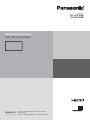 1
1
-
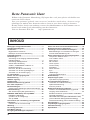 2
2
-
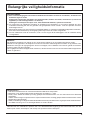 3
3
-
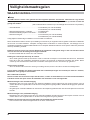 4
4
-
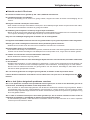 5
5
-
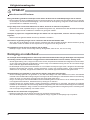 6
6
-
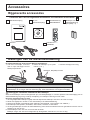 7
7
-
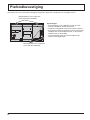 8
8
-
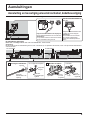 9
9
-
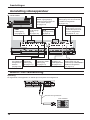 10
10
-
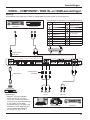 11
11
-
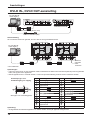 12
12
-
 13
13
-
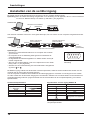 14
14
-
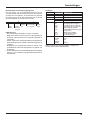 15
15
-
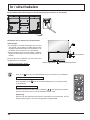 16
16
-
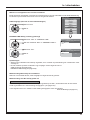 17
17
-
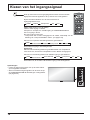 18
18
-
 19
19
-
 20
20
-
 21
21
-
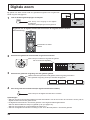 22
22
-
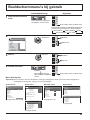 23
23
-
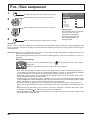 24
24
-
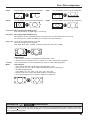 25
25
-
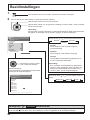 26
26
-
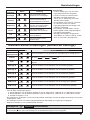 27
27
-
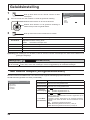 28
28
-
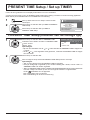 29
29
-
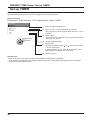 30
30
-
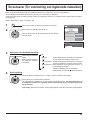 31
31
-
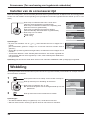 32
32
-
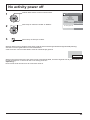 33
33
-
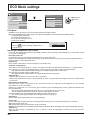 34
34
-
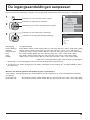 35
35
-
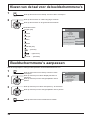 36
36
-
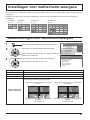 37
37
-
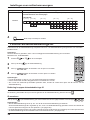 38
38
-
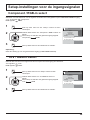 39
39
-
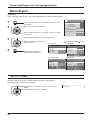 40
40
-
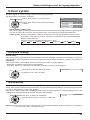 41
41
-
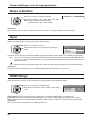 42
42
-
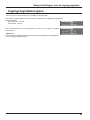 43
43
-
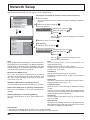 44
44
-
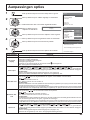 45
45
-
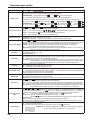 46
46
-
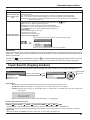 47
47
-
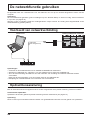 48
48
-
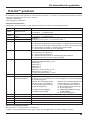 49
49
-
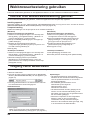 50
50
-
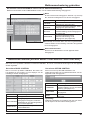 51
51
-
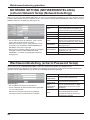 52
52
-
 53
53
-
 54
54
-
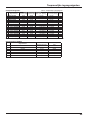 55
55
-
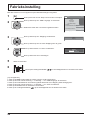 56
56
-
 57
57
-
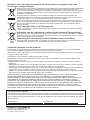 58
58
Panasonic TH70LF50ER Handleiding
- Categorie
- Tv's
- Type
- Handleiding
- Deze handleiding is ook geschikt voor
Gerelateerde papieren
-
Panasonic TH42PH20ER de handleiding
-
Panasonic TH65PF20ER Snelstartgids
-
Panasonic TH50PF20E de handleiding
-
Panasonic TH47LF5E Handleiding
-
Panasonic TH42LF30ER Handleiding
-
Panasonic TH85PF12E Snelstartgids
-
Panasonic TH42LF30ER Snelstartgids
-
Panasonic TH42PH20ER de handleiding
-
Panasonic TH42PH20E de handleiding
-
Panasonic TH42LF20E Snelstartgids